В статье рассматривается настройка полноценного почтового сервера на операционной системе Debian с использованием шифрования для безопасной передачи почты.
EXIM4 - агент для передачи почты.
Dovecot - сервис для передачи почты клиенту.
VEXIM - управление почтовыми доменами и ящиками через веб-интерфейс.
SpamAssassin - спам-фильтр.
Clamav - антивирус.
Исходные данные: настроенный Apache сервер с PHP и MySQL.
Как театр начинается с вешалки, так почтовый сервер начинается с домена. Необходимо добавить записи для почтового домена:
example.com. 3600 IN MX 10 mail.example.com.
mail.example.com. 3600 IN A IPv4-address
mail.example.com. 3600 IN AAAA IPv6-address
@.example.com. 3600 IN TXT v=spf1 +a +mx -all
Если на почтовом сервере используется только один домен, то SPF запись должна быть такой: "v=spf1 mx -all".
2 и 3 строки – связь домена с сервером, в формате IPv4 и IPv6. Если адресация IPv6 не используется, то третью строку пропускаем. Но при этом могут быть проблемы с Гуглом.
Без третьей строки почтовик Гугла отказывается принимать почту, выдавая такую ошибку:
Our system has detected that this message does
550-5.7.1 not meet IPv6 sending guidelines regarding PTR records and
550-5.7.1 authentication.
Для почтового домена необходимо указать обратную зону (связать IP-адрес с доменом) - Reverse DNS entry, как для IPv4, так и для IPv6.
Важно! Проверить IP-адрес почтового сервера на отсутствие в спамовых черных списках. Для этого можно воспользовать сервисом MX ToolBox. Если адрес светится в черных списках - удалить (делистинг) до запуска почтового севрера.
Установка сервисов:
apt-get install exim4-daemon-heavy
apt-get install dovecot-pop3d dovecot-common dovecot-mysql
apt-get install clamav-daemon clamav-freshclam spamassassin
Установка и настройка VEXIM
Проверить, есть ли php-pear – требуется для vexim.
apt-get install php-pear
Должно быть сообщение, что пакет уже установлен.
VEXIM - набор php-скриптов, которые нужно скачать и распаковать:
cd /var/www
wget https://github.com/vexim/vexim2/archive/master.zip
apt-get install unzip
unzip master.zip
chown -R root:www-data /var/www/vexim2-master
Создать каталог, где будет храниться почта:
mkdir /var/mail/vmail
Изменить владельца этого каталога: пользователь - Debian-exim, группа - mail.
Добавление пользователя vexim:
adduser --system --home /var/mail/vmail --disabled-password --disabled-login --group vexim
Подготовка базы данных для VEXIM:
Раскомментировать команду создания базы данных в скрипте /var/www/vexim2-master/setup/mysql.sql, не забывая вместо CHANGE указать свой пароль:
CREATE DATABASE IF NOT EXISTS `vexim` DEFAULT CHARACTER SET utf8;
USE `vexim`;
GRANT SELECT,INSERT,DELETE,UPDATE ON `vexim`.* to "vexim"@"localhost"
IDENTIFIED BY 'CHANGE';
FLUSH PRIVILEGES;
И запустить скрипт (требует пароль mysql):
mysql -u root -p < /var/www/vexim2-master/setup/mysql.sql
Запоминаем пароль пользователя siteadmin или меняем его. Важно! Этот скрипт не подходит для MySQL версии 8 и выше.
Создать файл variables.php:
cp /var/www/vexim2-master/vexim/config/variables.php.example /var/www/vexim2-master/vexim/config/variables.php
В файле variables.php правим следующие строки:
$sqlpass = "";
$uid = "90";
$gid = "90";
$mailroot = "/var/mail/vmail/";
$cryptscheme = "sha512";
Здесь uid и gid - данные пользователя Debian-exim (можно посмотреть в файле /etc/passwd).
$cryptscheme должна совпадать со схемой, указанной в sql-конфиге Dovecot (рассматривается ниже).
Создать пользователя mail_user, который будет использоваться службами Exim и Dovecot для проверки авторизации, доступ к базе vexim только на чтение (вместо CHANGE задать свой пароль):
#mysql -u root -p vexim
mysql>CREATE USER 'mail_user'@'localhost' IDENTIFIED BY 'CHANGE';
mysql>GRANT SELECT ON vexim.* TO 'mail_user'@'localhost';
mysql>flush privileges;
Создание сертификатов SSL
Сертификаты SSL используются для шифрования передачи почты, что хорошо для защиты от несанкционированного чтения почты.
openssl dhparam -out /etc/exim4/dhparam.pem 4096
cd /etc/ssl && openssl req -new -x509 -nodes -out smtpd.pem -keyout smtpd.pem -days 100000 -subj '/O=Some Org/CN=mail.example.com'
Для других почтовых доменов указываем другое имя файла вместо smtpd.pem, например, mail.example.com.pem.
Права доступа к сертификату: 0440 (только чтение для владельца рут и группы мейл).
Примечание.
Недостаток самоподписанных сертификатов - их нельзя импортировать в аккаунт Гугл, чтобы Гугл забирал почту с нашего ящика. С некоторого момента времени Гугл доверяет только центрам сертификации, например, таким как Mozilla CA. Поэтому или покупаем сертификат, или не паримся с Гуглом, т.к. самоподписанные сертификаты прекрасно работают как на ПК, так и на мобильных устройствах (Android - проверено).
Настройка Exim
Копируем конфиг из папки VEXIM:
cp /var/www/vexim2-master/docs/configure /etc/exim4/exim4.conf.template
Также необходимо скопировать все файлы конфигурации из docs/vexim* в /usr/local/etc/exim/.
Пример файла конфигурации Exim
Особое внимание следует уделить строкам:
primary_hostname = mail.example.com
daemon_smtp_ports = 25 : 465
tls_on_connect_ports = 465
domainlist local_domains = @ : ${lookup mysql{VIRTUAL_DOMAINS}} : ${lookup mysql{ALIAS_DOMAINS}}
hide mysql_servers = localhost::(/var/run/mysqld/mysqld.sock)/vexim/mail_user/passwd
log_selector = +all_parents +connection_reject +incoming_interface +lost_incoming_connection +received_sender +received_recipients +smtp_confirmation +smtp_syntax_error +smtp_protocol_error +queue_run
tls_certificate = ${if exists{/etc/ssl/${tls_sni}.pem}{/etc/ssl/${tls_sni}.pem}{/etc/ssl/smtpd.pem}}
tls_privatekey = ${if exists{/etc/ssl/${tls_sni}.pem}{/etc/ssl/${tls_sni}.pem}{/etc/ssl/smtpd.pem}}
auth_advertise_hosts = ${if eq {$tls_cipher}{}{}{*}}
exim_user = Debian-exim
av_scanner = clamd:/var/run/clamav/clamd.ctl
spamd_address = 127.0.0.1 783
CHECK_RCPT_REVERSE_DNS = yes
Здесь используется технология TLS SNI, которая позволяет использовать разные сертификаты для нескольких почтовых доменов на сервере. Но smtpd.pem обязателен (сертификат главного почтового домена).
Настройка Dovecot
Пример файлов конфигурации Dovecot.
В файле dovecot.conf следует обратить внимание на строки:
listen = *, ::
base_dir = /var/run/dovecot/
protocols = pop3
disable_plaintext_auth = yes
ssl = required
ssl_cert = </etc/ssl/smtpd.pem
ssl_key = </etc/ssl/smtpd.pem
local_name mail.example.com {
ssl_cert = </etc/ssl/mail.example.com.pem
ssl_key = </etc/ssl/mail.example.com.pem
}
login_greeting = POP3 server ready.
mail_location = maildir:/var/mail/vmail/%d/%n/Maildir
log_path = /var/log/dovecot.log
info_log_path = /var/log/dovecot_info.log
verbose_proctitle = yes
first_valid_uid = 26
first_valid_gid = 6
maildir_copy_with_hardlinks = yes
service auth {
unix_listener auth-client {
mode = 0600
user = Debian-exim
}
unix_listener auth-master {
mode = 0600
user = Debian-exim
}
user = root
}
service pop3-login {
chroot = login
process_limit = 200
process_min_avail = 3
service_count = 1
vsz_limit = 64 M
}
protocol pop3 {
pop3_uidl_format = %08Xu%08Xv
pop3_client_workarounds = outlook-no-nuls oe-ns-eoh
}
protocol lda {
postmaster_address = postmaster@example.com
auth_socket_path = /var/run/dovecot/auth-master
}
passdb {
args = /etc/dovecot/dovecot-sql.conf.ext
driver = sql
}
passdb {
driver = pam
}
userdb {
args = blocking=yes
driver = passwd
}
userdb {
args = /etc/dovecot/dovecot-sql.conf.ext
driver = sql
}
##!include conf.d/*.conf
##!include_try local.conf
С помощью local_name{} задаются разные сертификаты для нескольких доменов.
В файле dovecot-sql.conf.ext отредактировать строки:
driver = mysql
connect = host=/var/run/mysqld/mysqld.sock user=mail_user password=CHANGE dbname=vexim
default_pass_scheme = SHA512-CRYPT
password_query = SELECT crypt AS password, '/var/mail/vmail/%d/%n' AS userdb_home, 'mail' AS userdb_uid, 'mail' AS userdb_gid FROM users WHERE username = '%n@%d' AND enabled = '1'
user_query = SELECT pop AS home, uid AS uid, gid AS gid FROM users WHERE username = '%n@%d'
Примечание: в файле конфигурации Dovecot по умолчанию подключаются дополнительные настройки в директории conf.d.
Настройка SpamAssassin
Редактируем файл /etc/default/spamassassin:
#ENABLED=1
CRON=1
Дополнительную настройку и работу с белыми/черными списками можно выполнить через Webmin или добавлением директив в файл конфигурации /var/mail/vmail/.spamassassin/user_prefs
whitelist_from user@domain.com
blacklist_from *@domain.com
Создать директорию и назначить владельца - vexim:
mkdir /var/mail/vmail/.spamassassin
Проверить настройки групп (файл /etc/group), чтобы все наши почтовые сервисы были в группе mail:
mail:x:8:dovecot,clamav,Debian-exim,www-data,mail
Debian-exim:x:113:clamav
clamav:x:116:Debian-exim
/var/run/clamav - доступ на запись должен быть для пользователя и группы clamav.
Перезапустить службы:
/etc/init.d/exim4 restart
/etc/init.d/dovecot restart
/etc/init.d/spamassassin restart
/etc/init.d/clamav-daemon restart
/var/spool/exim4/scan – настроить право записи для группы mail
Настройка Apache:
добавляем алиас для нашего хоста: /vexim > /var/www/vexim2-master/vexim (можно сделать через Webmin).
Проверяем работу: https://IPv4-address/vexim/. После успешной авторизации создать новые домены и почтовые ящики. В каталоге /var/mail/vmail/ должна появиться новая структура. Если этот каталог остался пустым - проверять права доступа и создавать домены заново.
Отправляем тестовое сообщение и смотрим логи на предмет ошибок.
Дополнительные команды:
Проверка SSL: openssl s_client -connect mail.example.com:pop3s
Выполнить обработку очереди: exim -qf
Очистка очереди: exipick -i | xargs exim -Mrm
Настройка Outlook: при первом подключении к серверу появится окно «Предупреждение безопасности». Нажать кнопку «Показать сертификат», установить.
NB! Могут возникнуть трудности с настройкой MS Outlook 2003 SP1: не подхватывает сертификат. При подключении к серверу дает ошибку 0x800CCC0F. Требуется ручная установка и настройка.
Если включить функцию пересылки сообщений для почтового ящика и указать ящик Гугл, то последний будет блокировать пересылаемые сообщения из-за проверки DKIM. Хотя прямая отправка писем на Гугл прекрасно работает. Помним и на Гугл не пересылаем.
Проверка антвируса Clamav
Отправить на свой почтовый ящик заархивированный файл с расширением COM и следующим содержимым:
X5O!P%@AP[4\PZX54(P^)7CC)7}$EICAR-STANDARD-ANTIVIRUS-TEST-FILE!$H+H*
Exim в логах должен написать о блокировке письма с вирусом.
Примечание: копирование почты
Для дублирования всей почты на отдельный почтовый ящик name@domain.com необходимо добавить в конфиг exim4 после begin routers:
auditor:
driver = redirect
domains = *
data = name@domain.com
unseen
Редактирование заголовка писем
Для удаления IP-адреса отправителя из заголовка письма необходимо добавить переменную received_header_text в конфиг Exim. Текущее значение этой переменной можно посмотреть с помощью команды:
exim -bP received_header_text
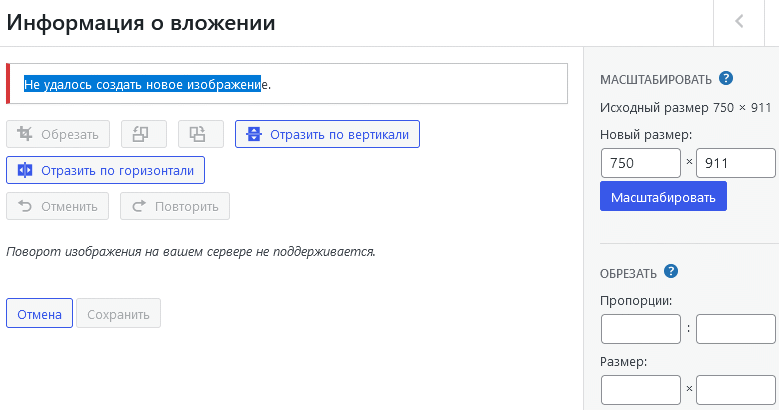

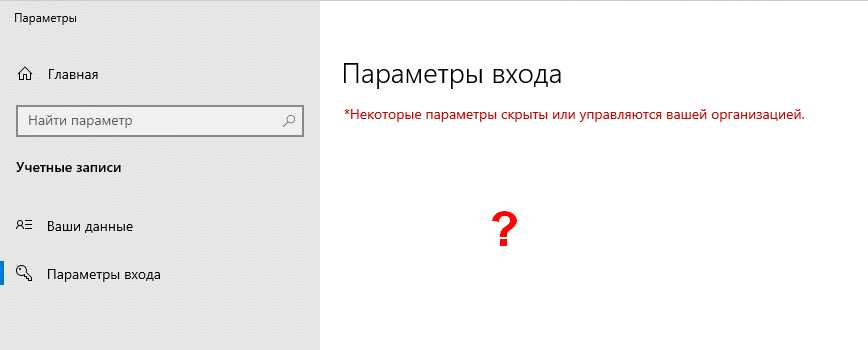
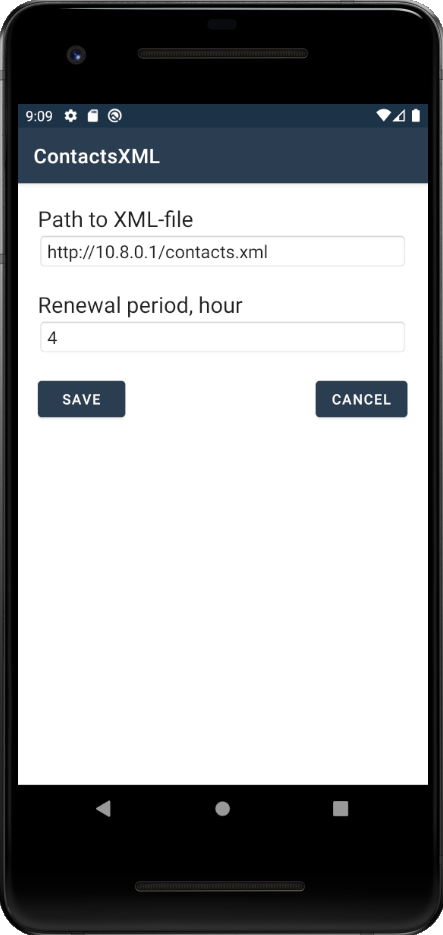
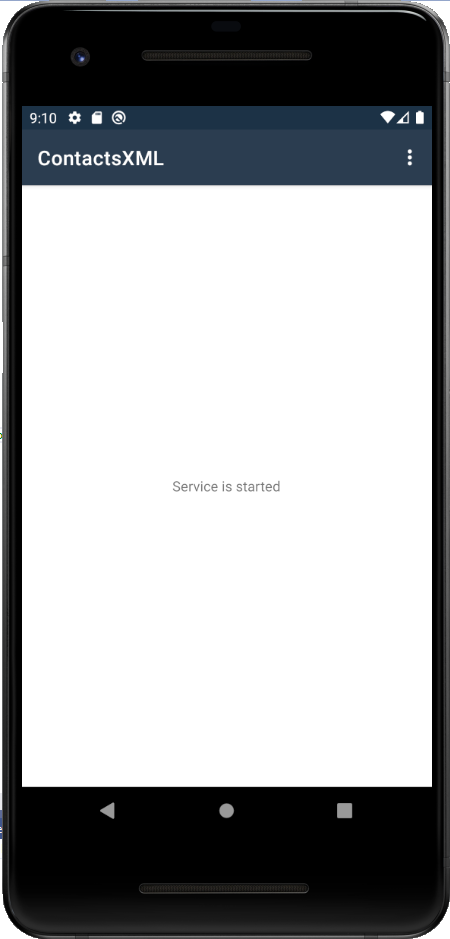
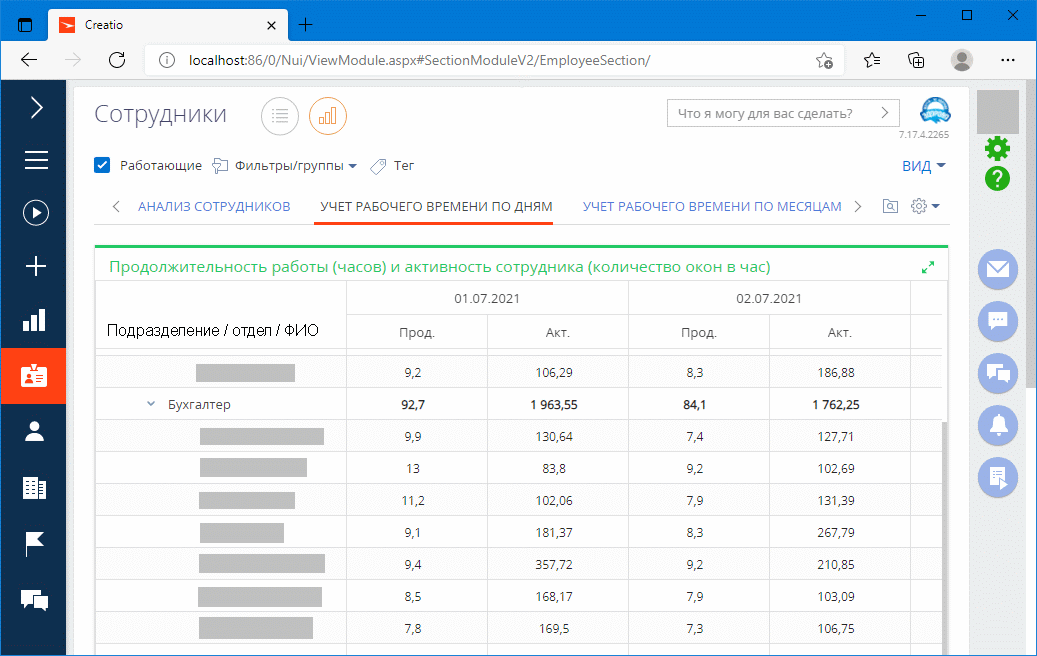
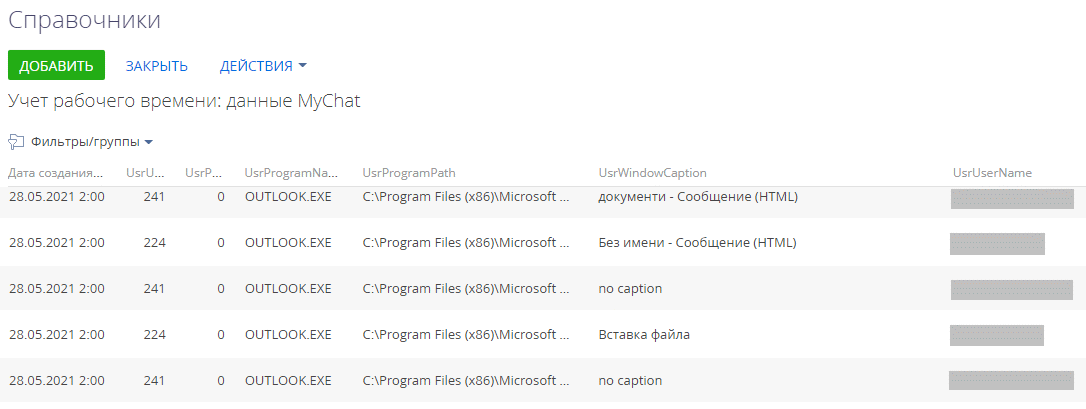
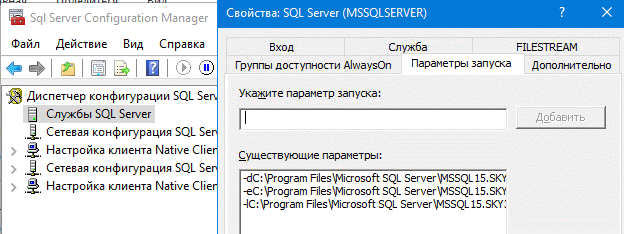
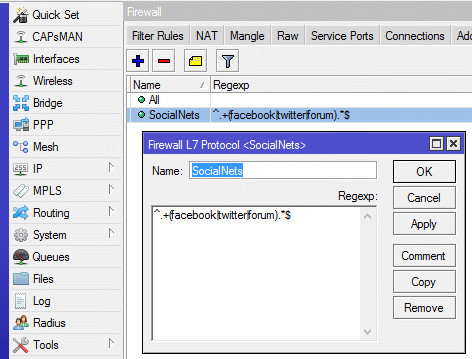
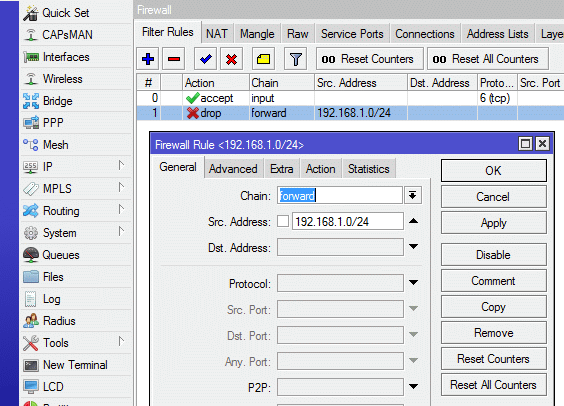
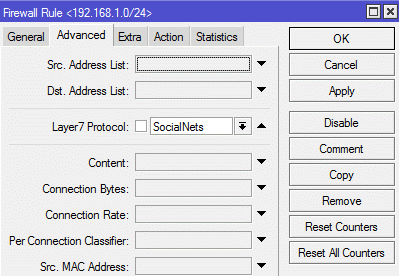
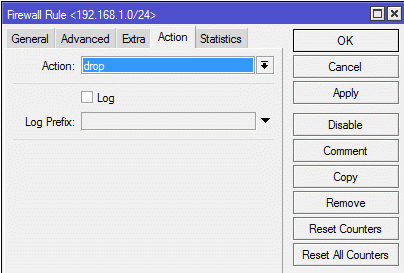
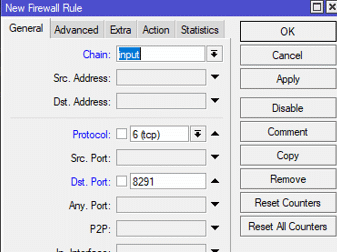
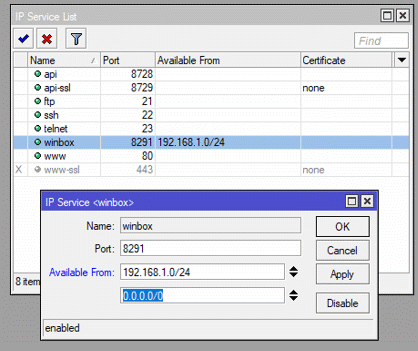
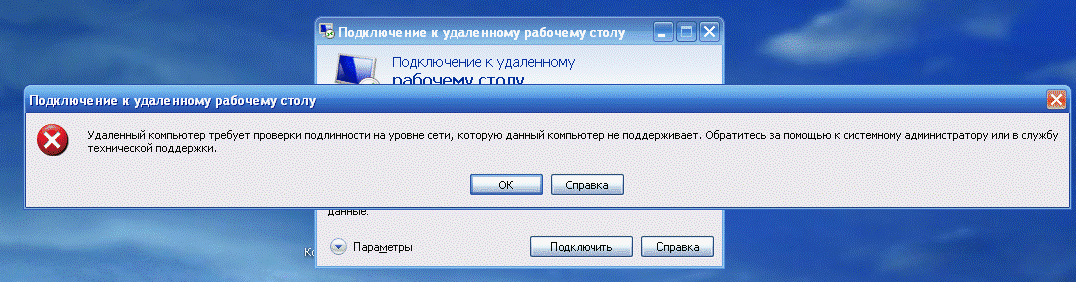
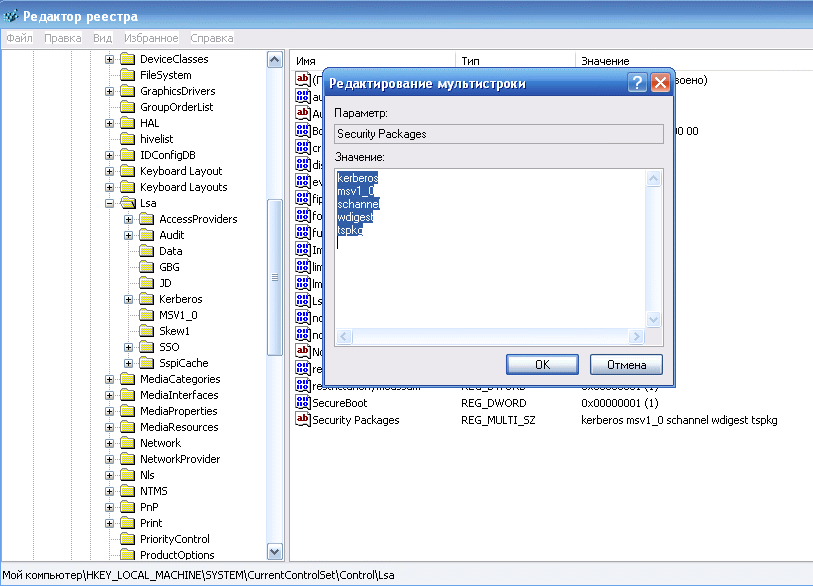
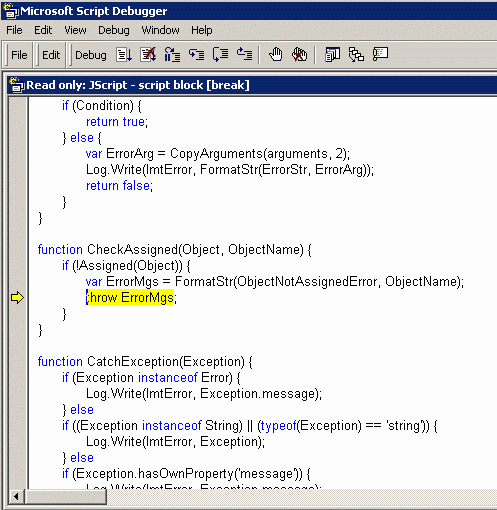
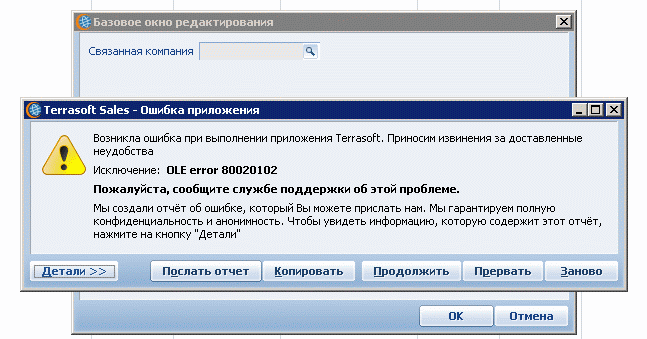
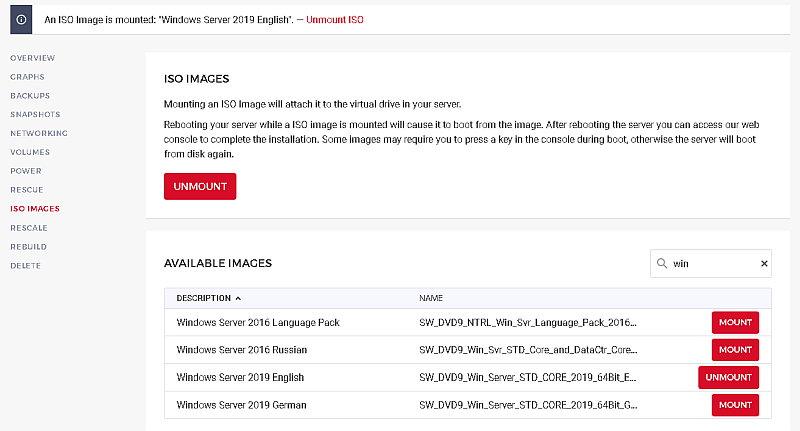
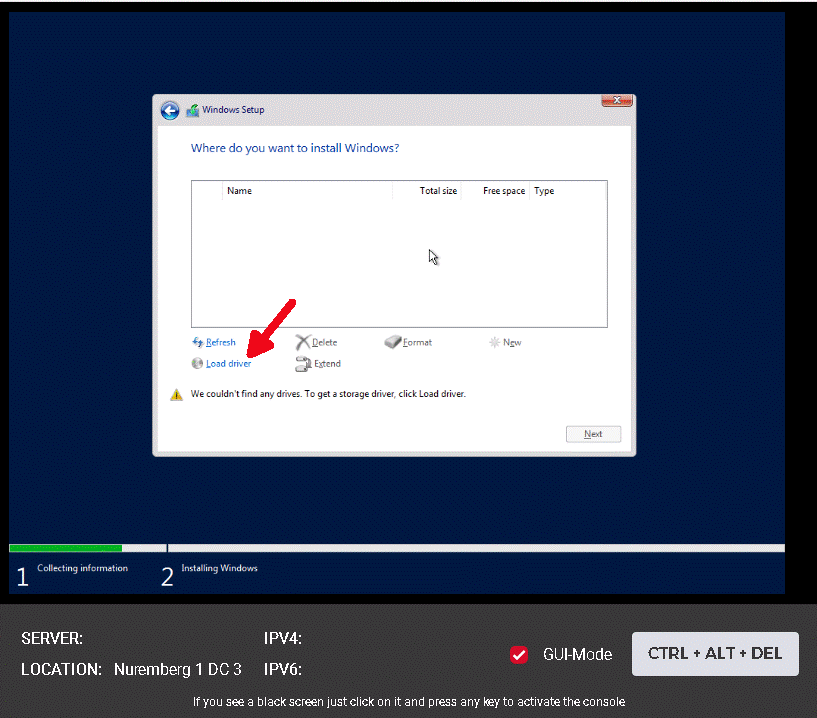
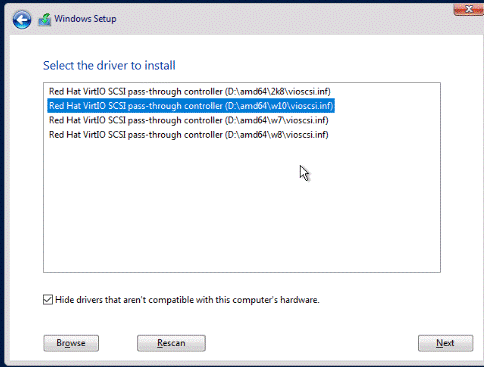
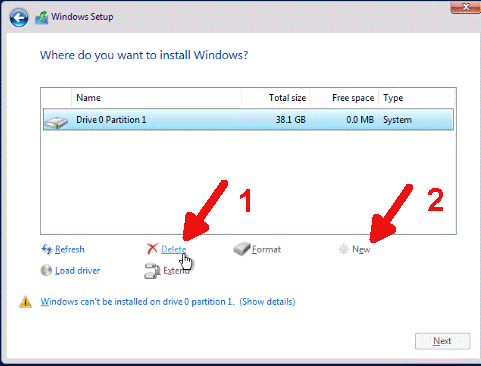
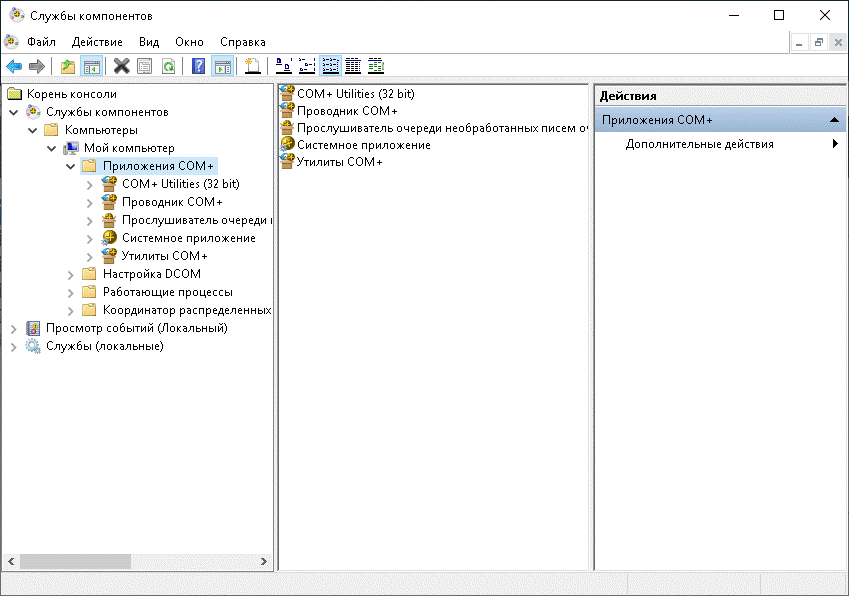
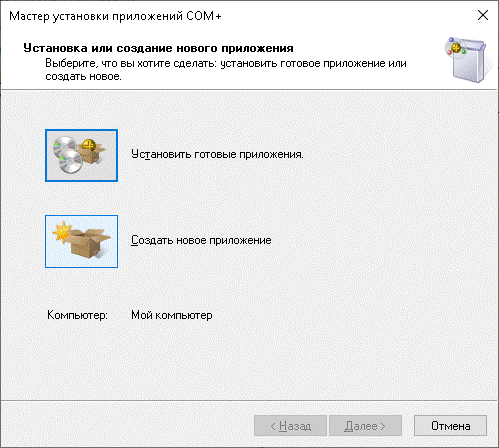
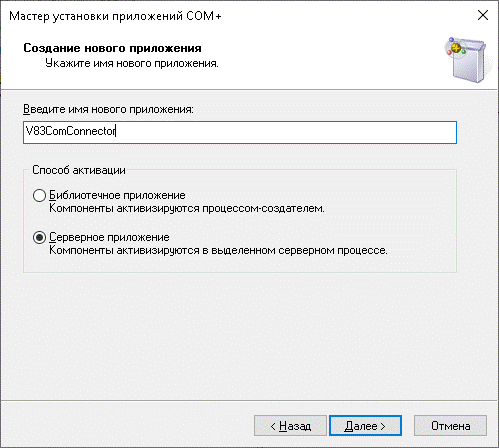
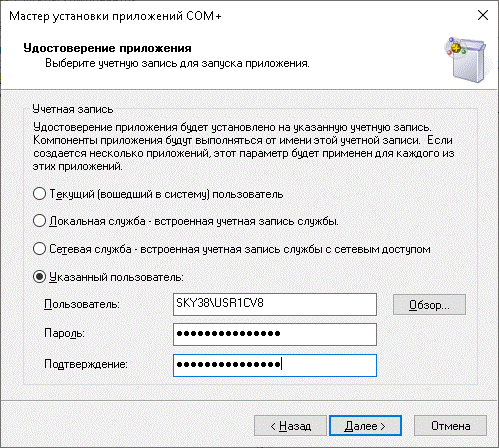
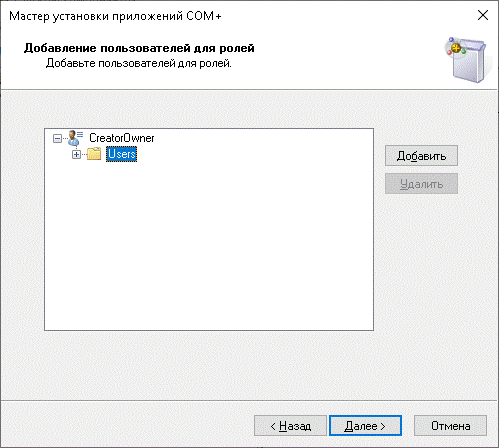
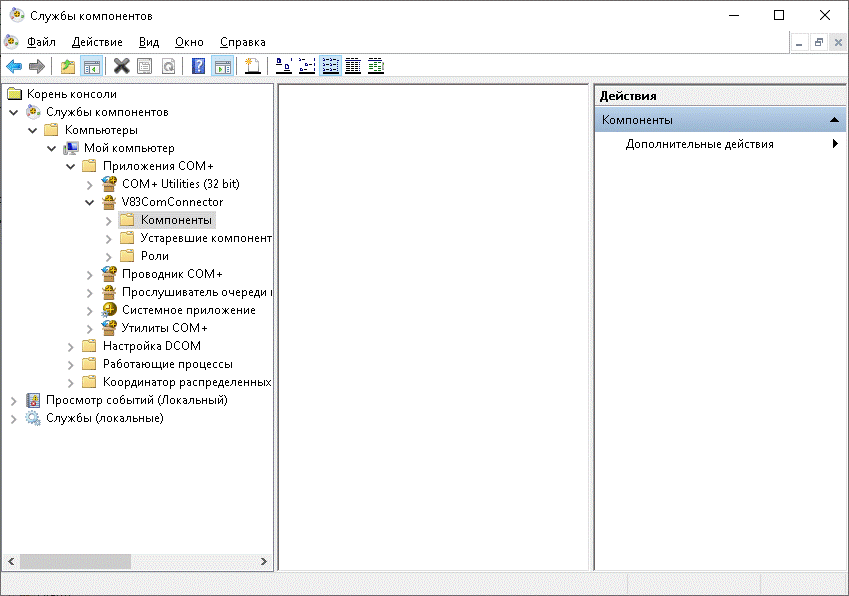
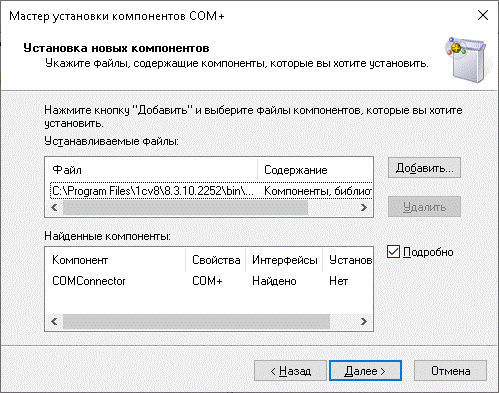
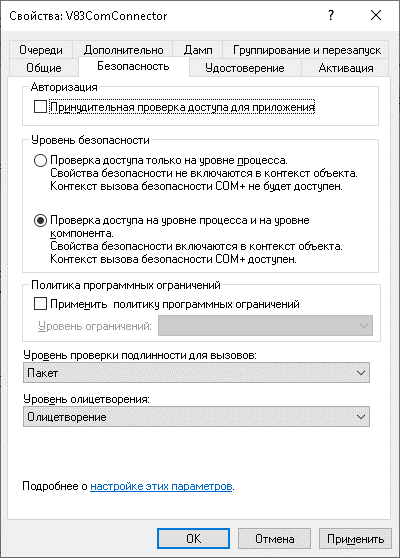
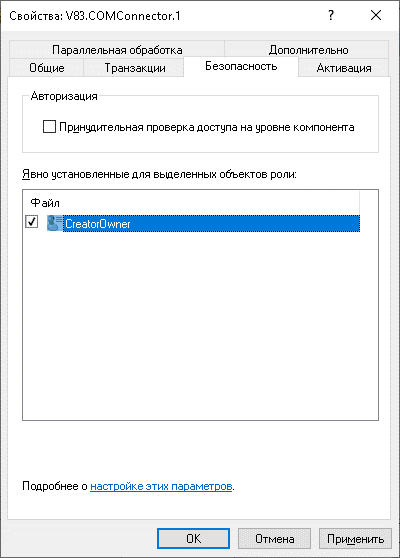
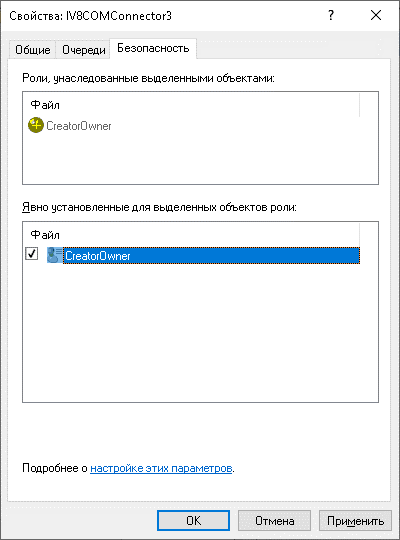

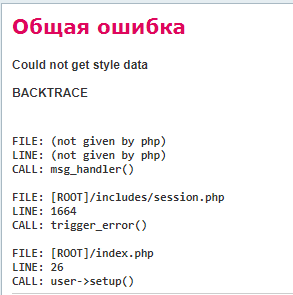
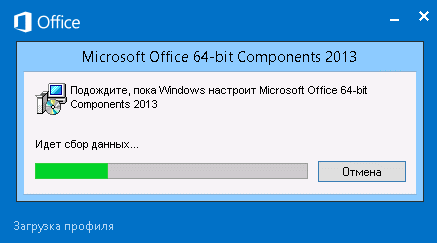
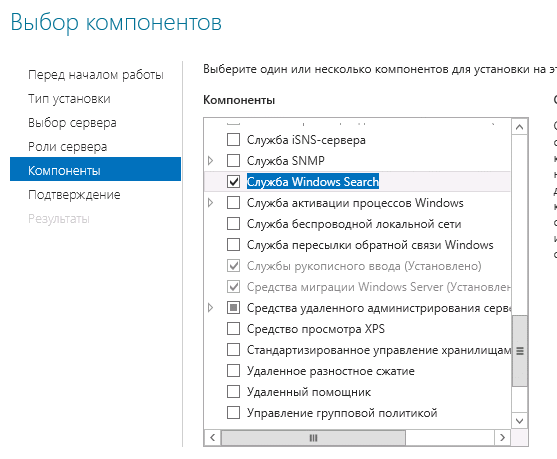



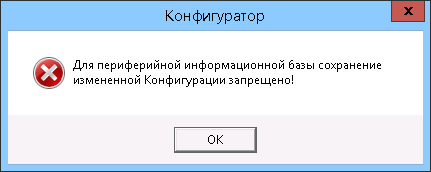
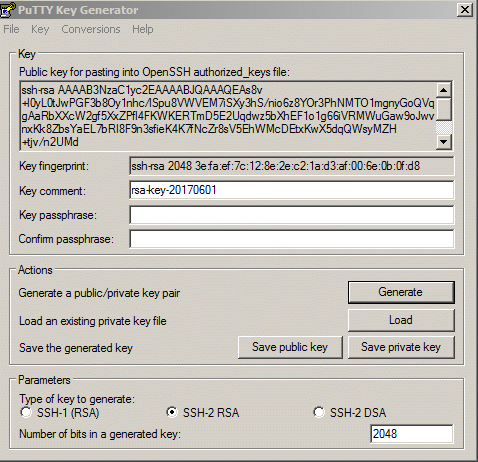
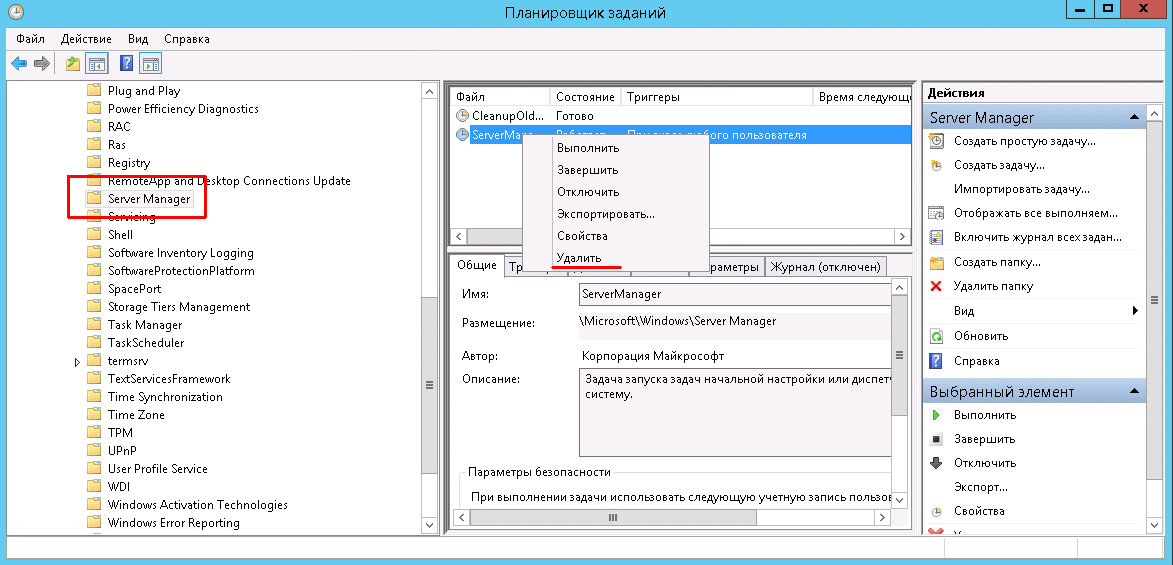

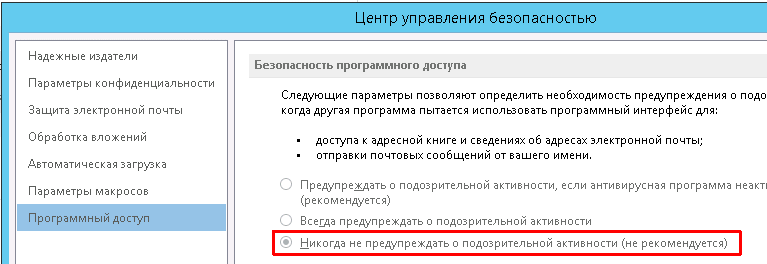

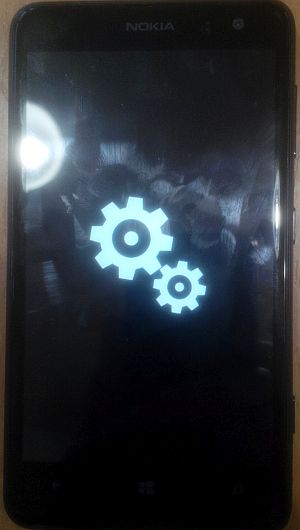
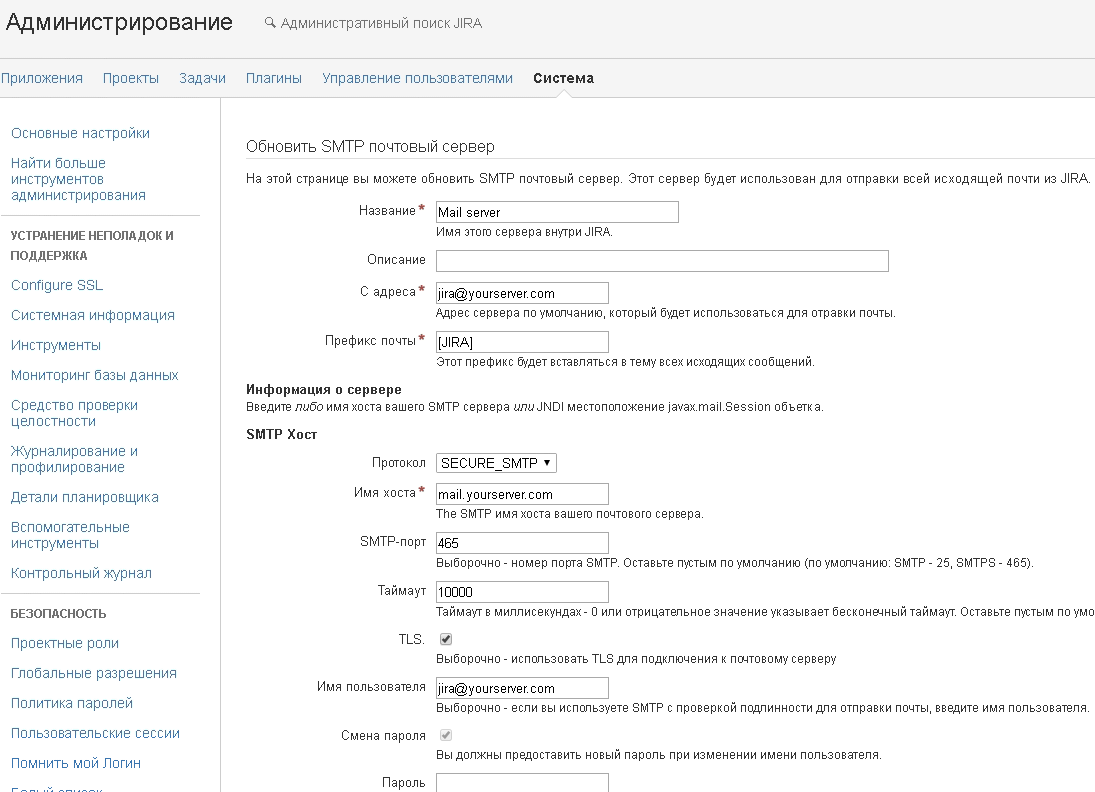
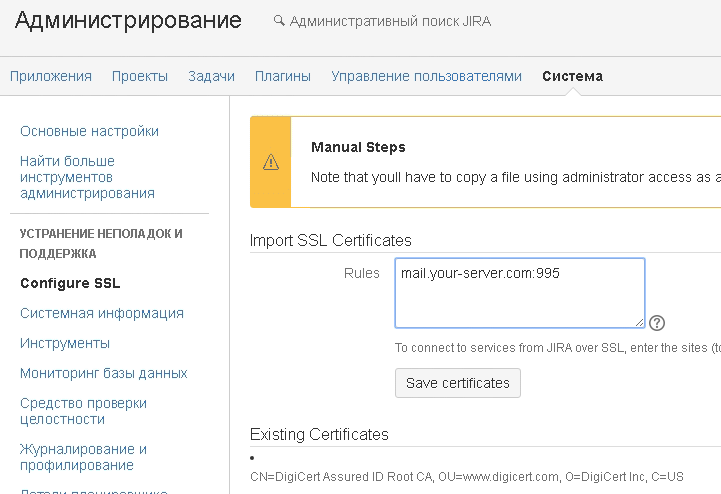
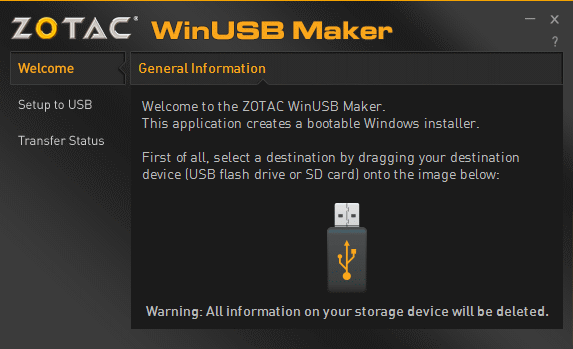

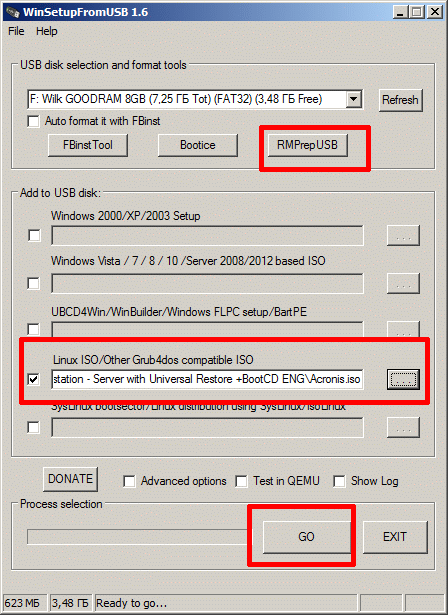
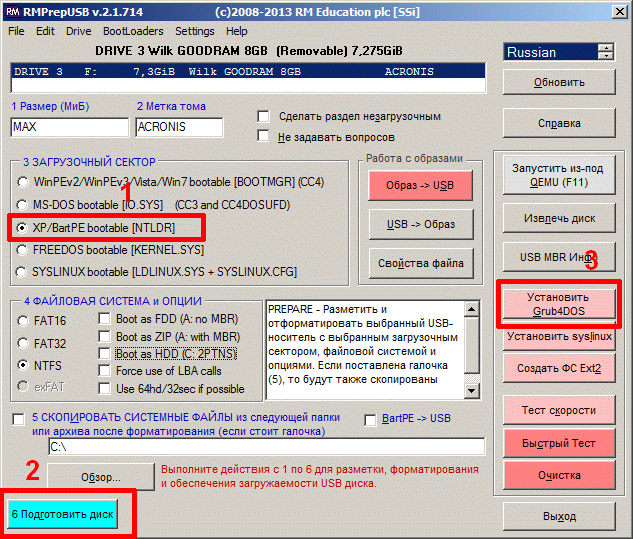
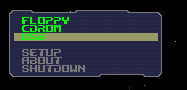
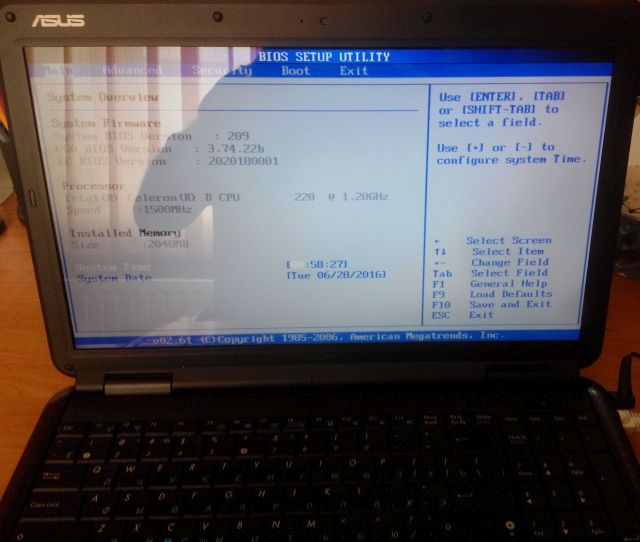

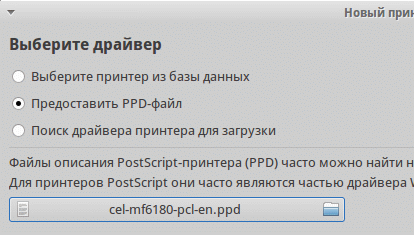
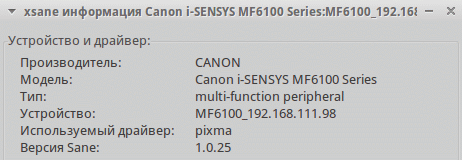

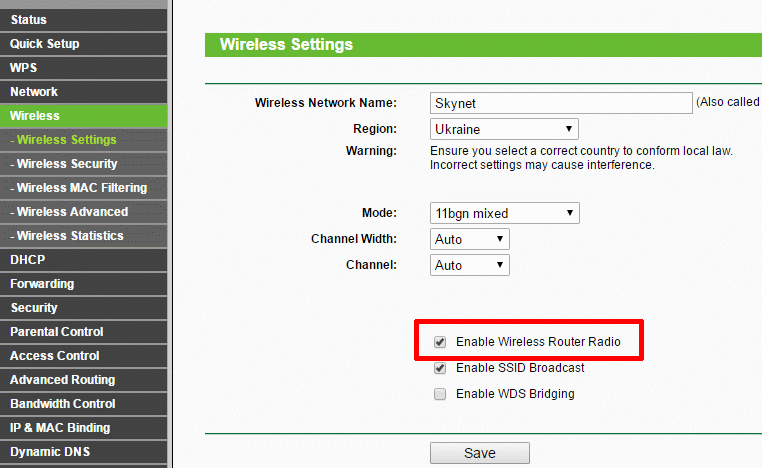

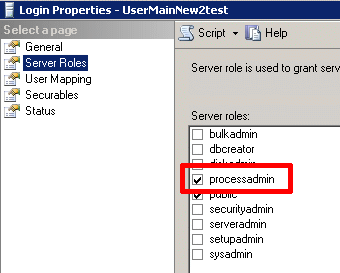
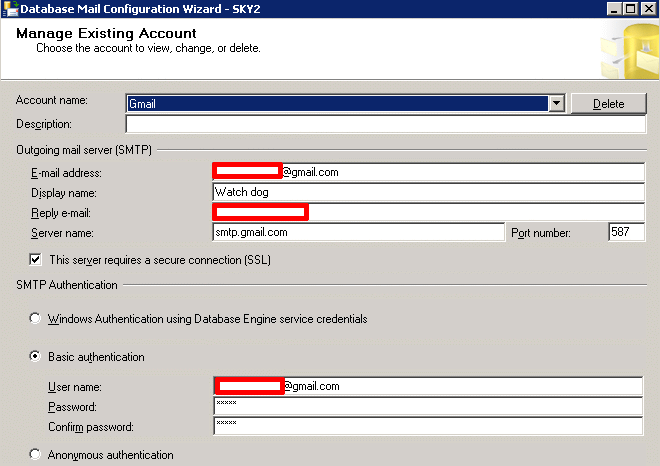
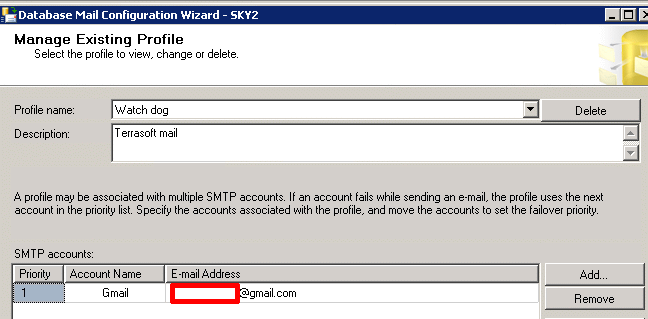
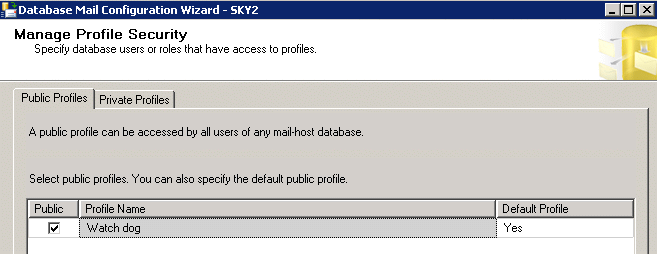
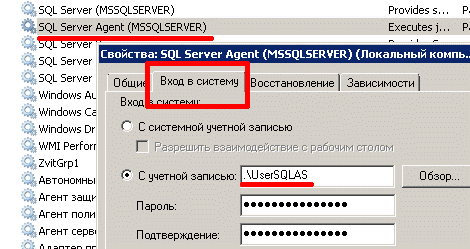
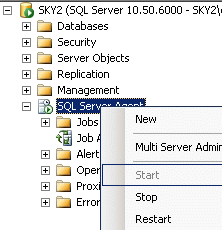
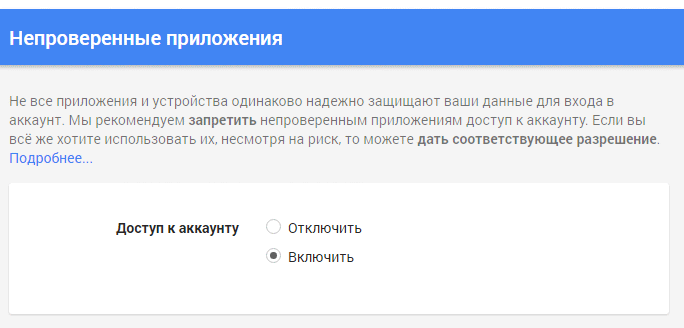
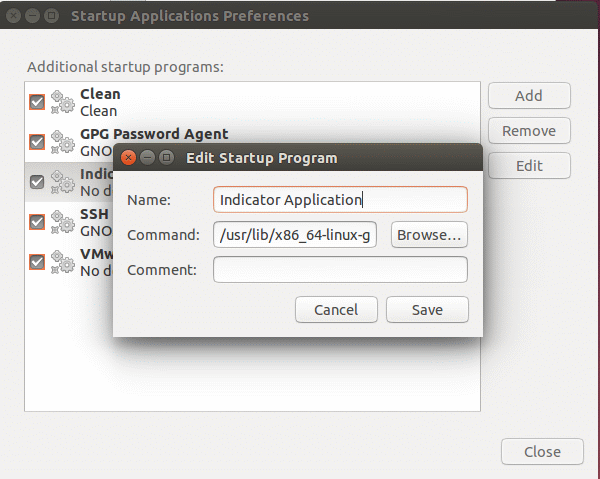
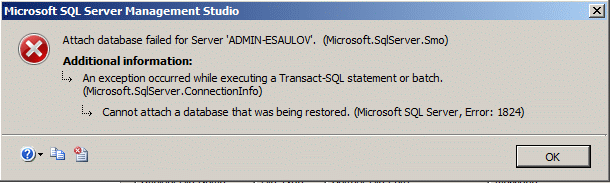
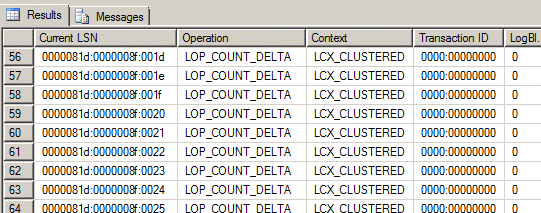
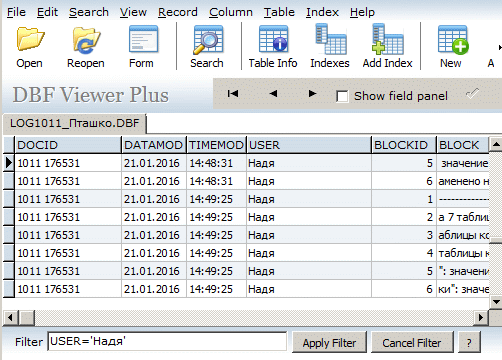
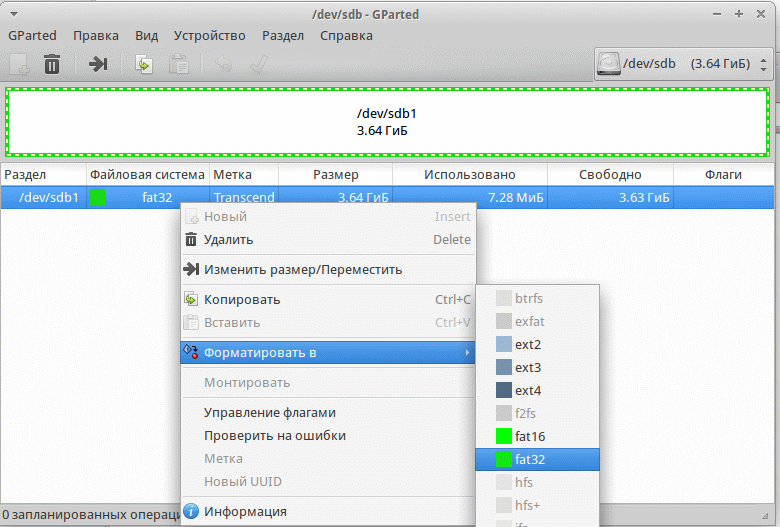
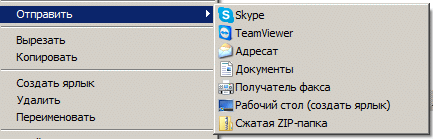

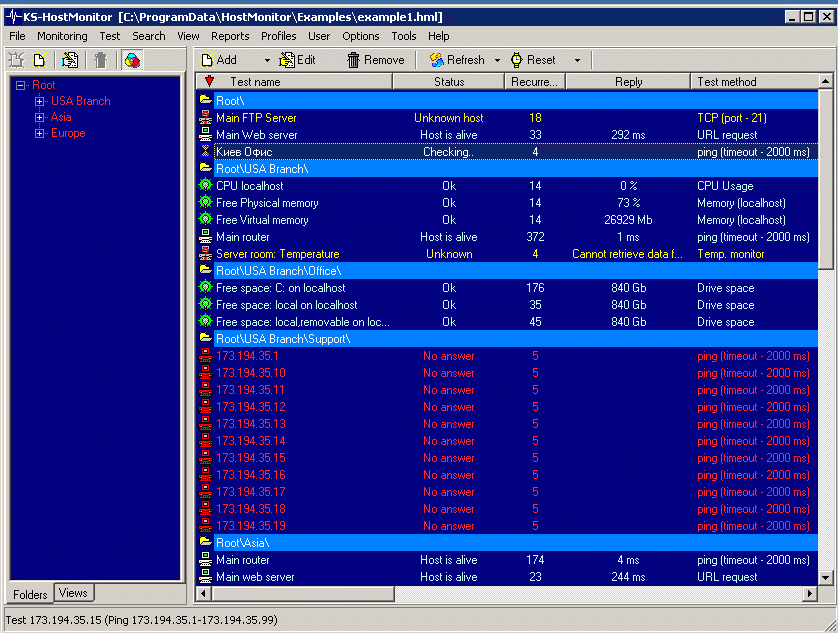
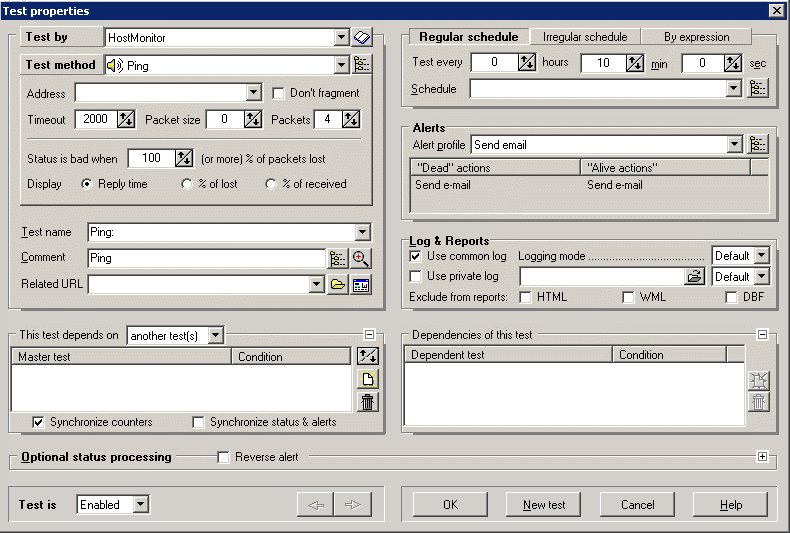
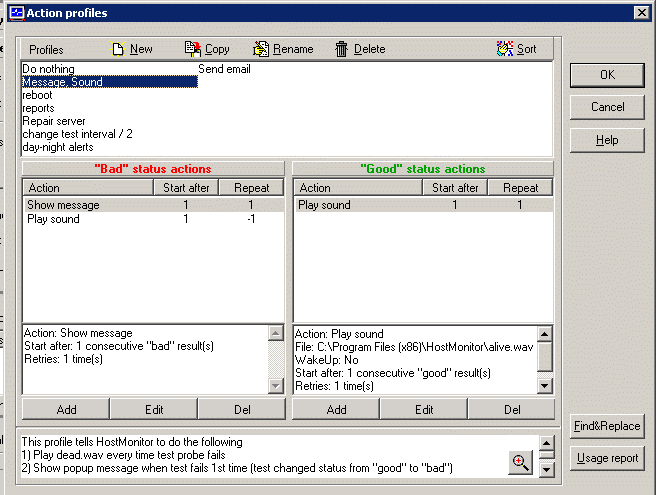
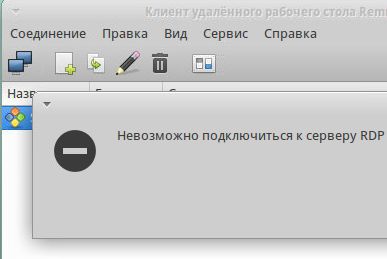
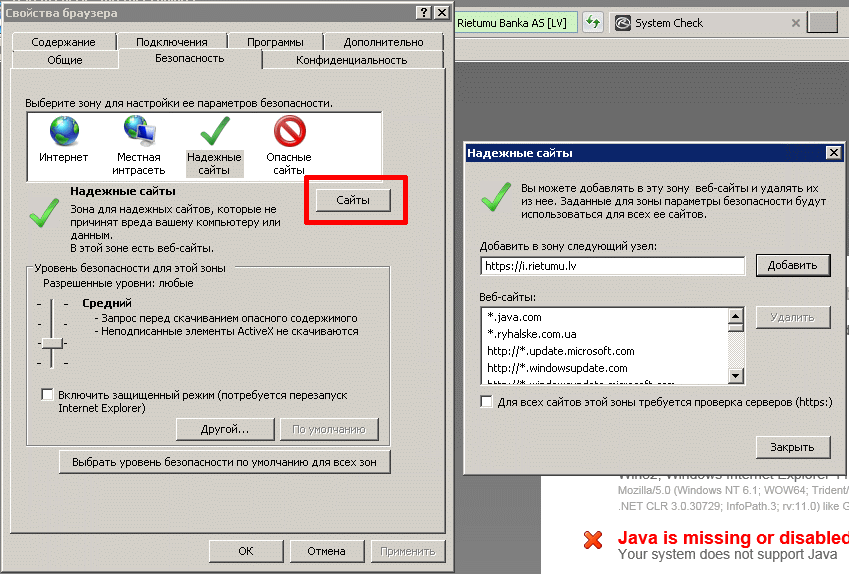
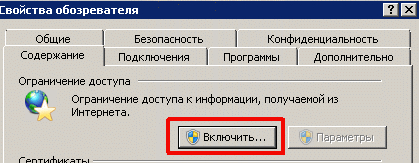
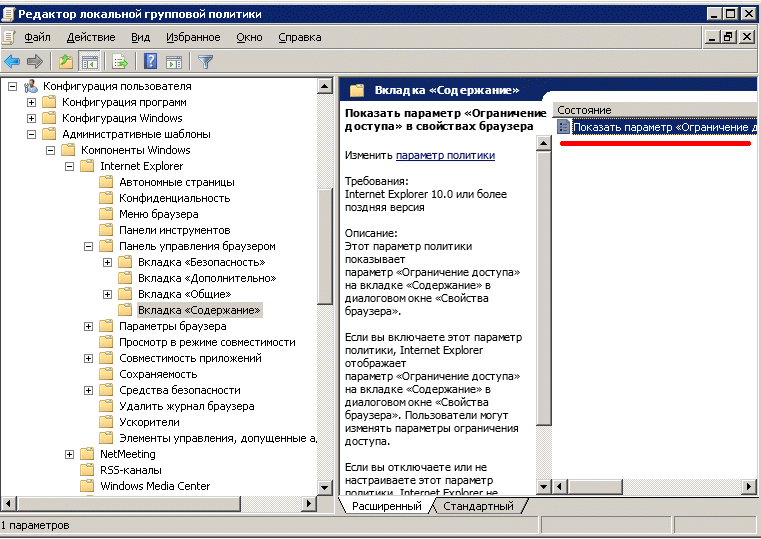
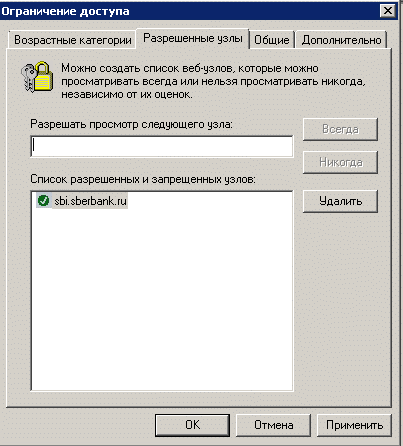
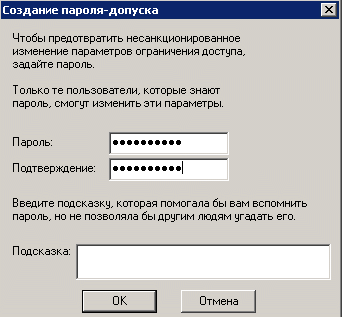
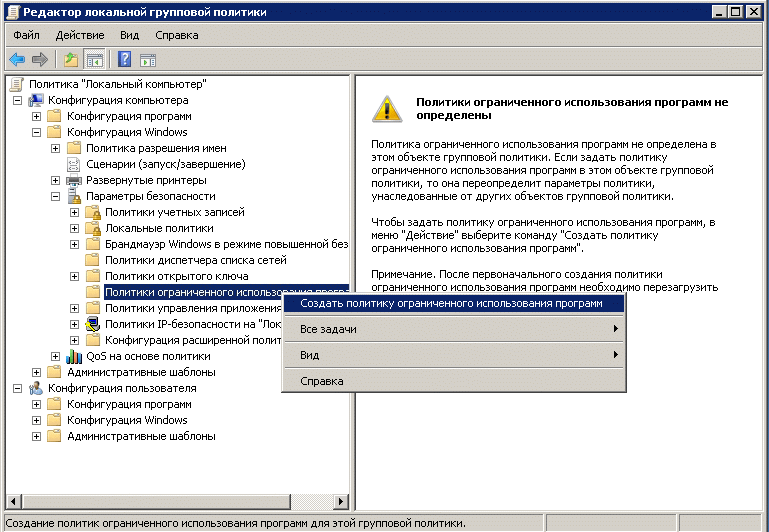
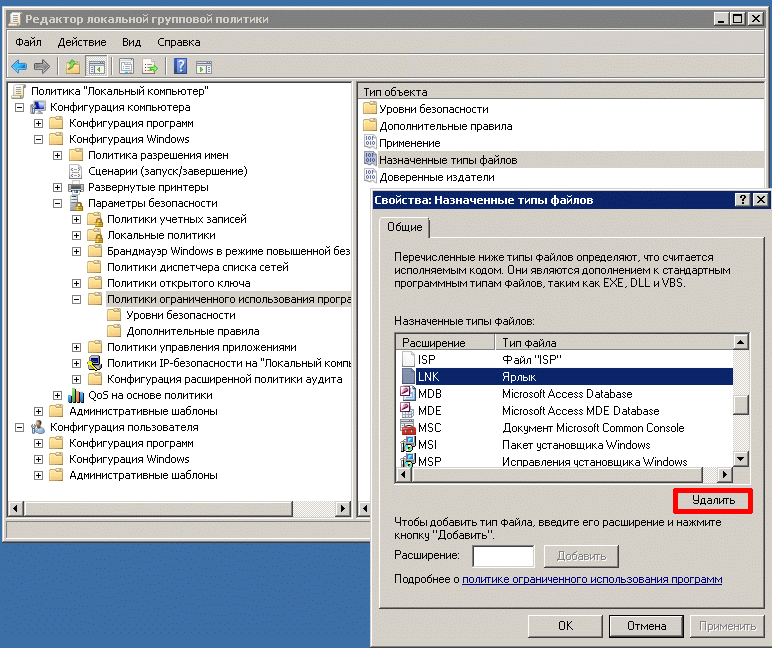
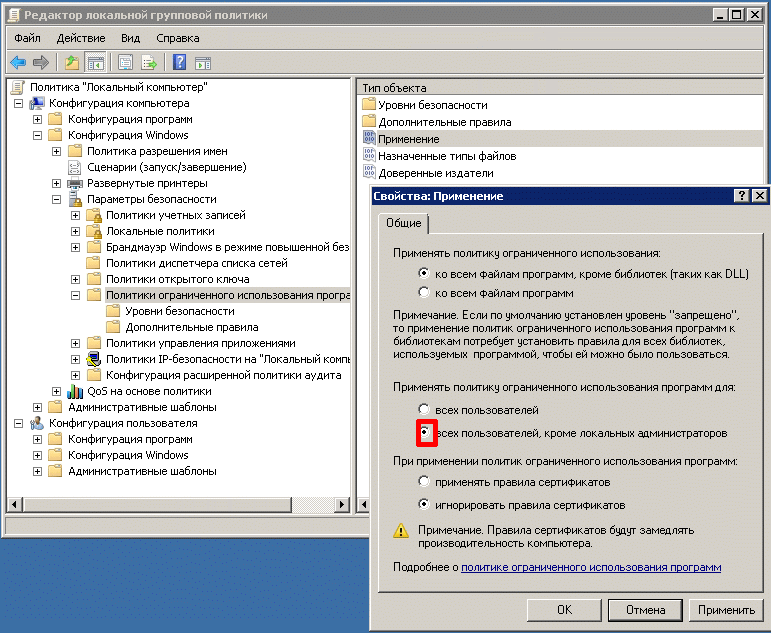
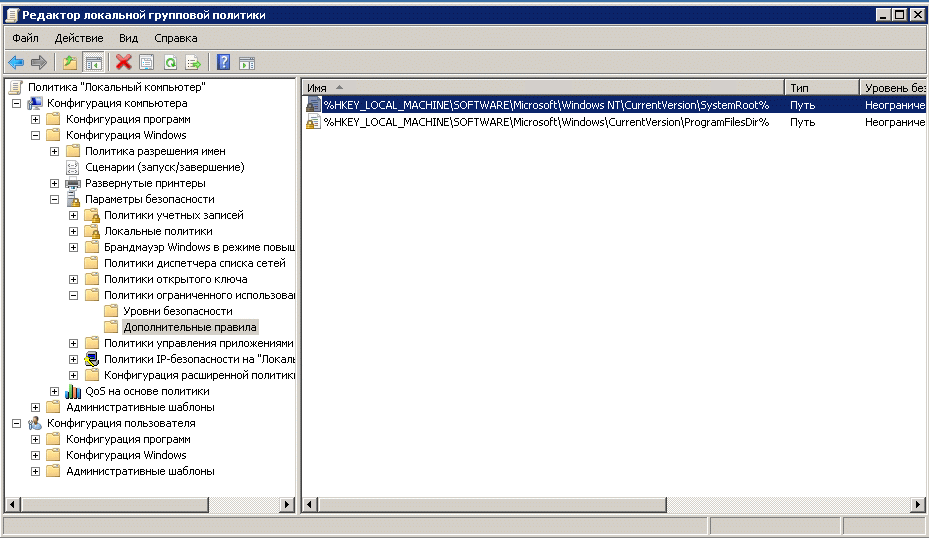
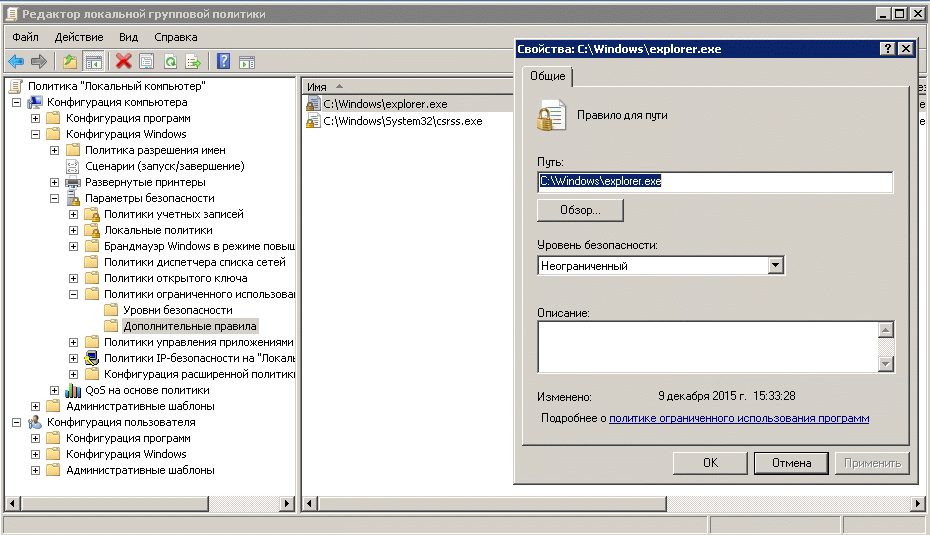
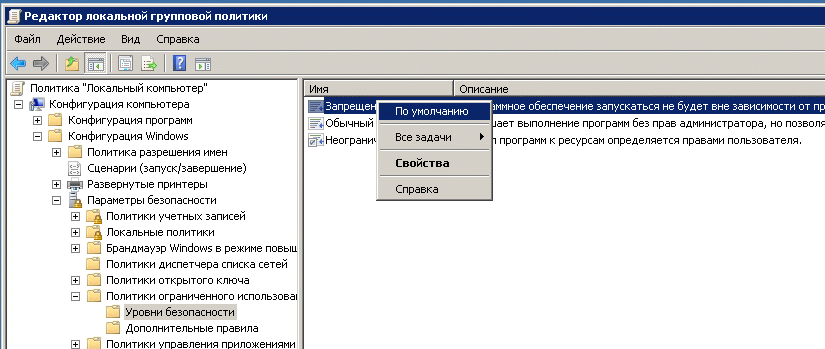
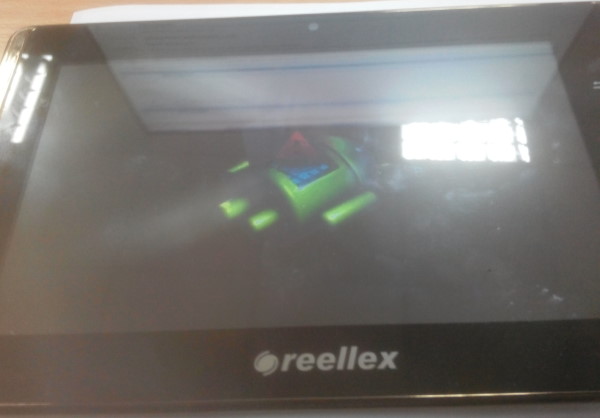
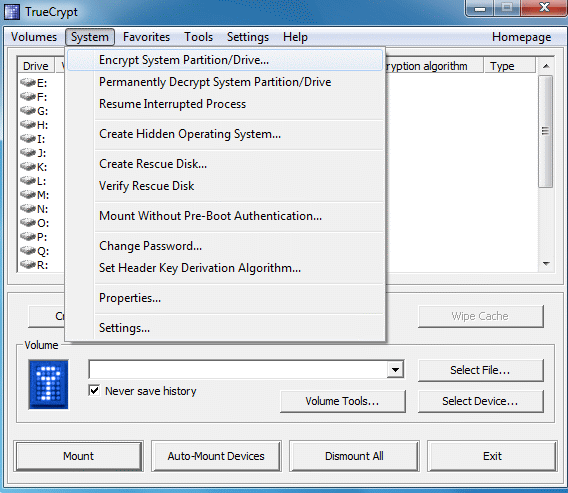
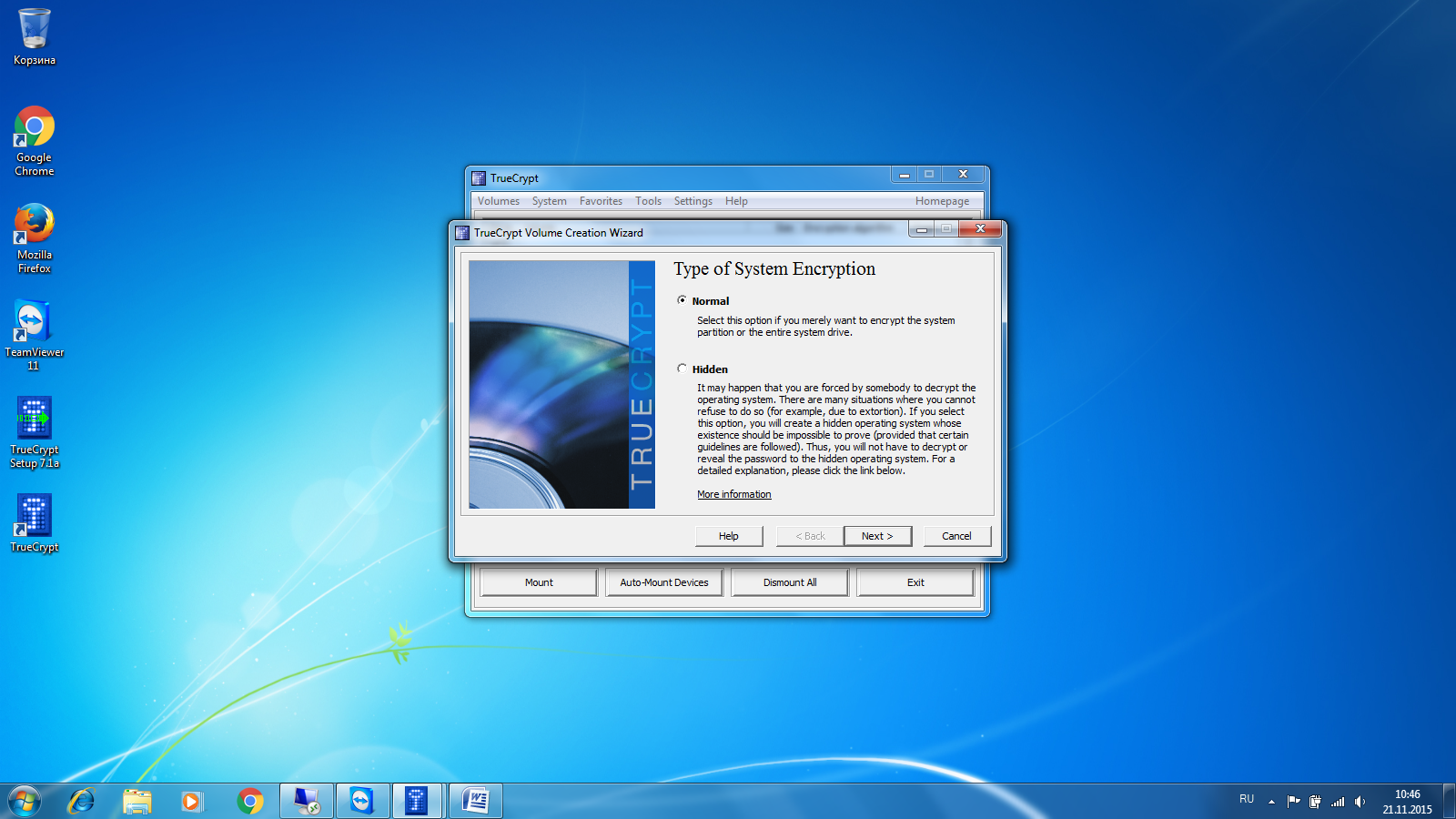
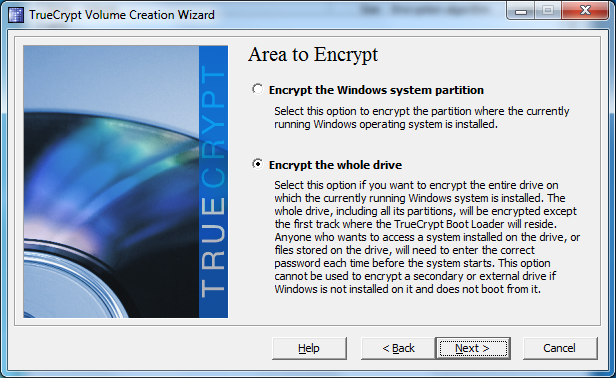
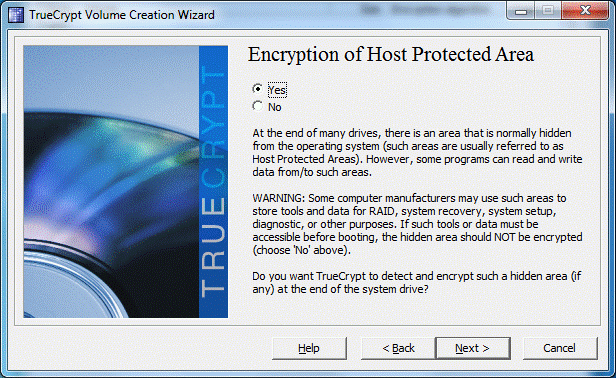
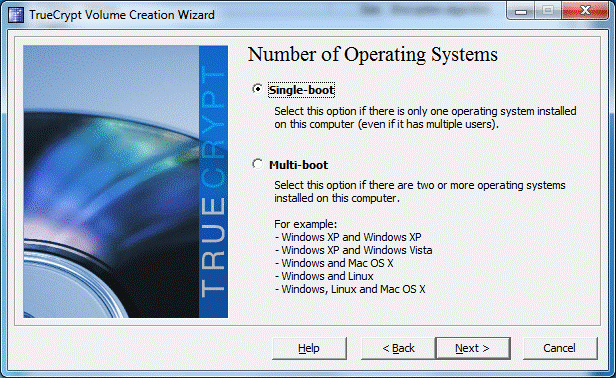
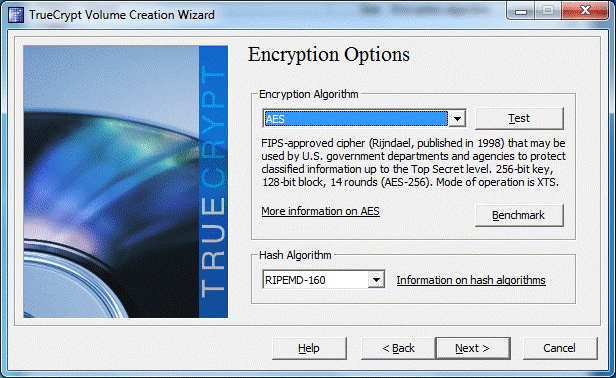
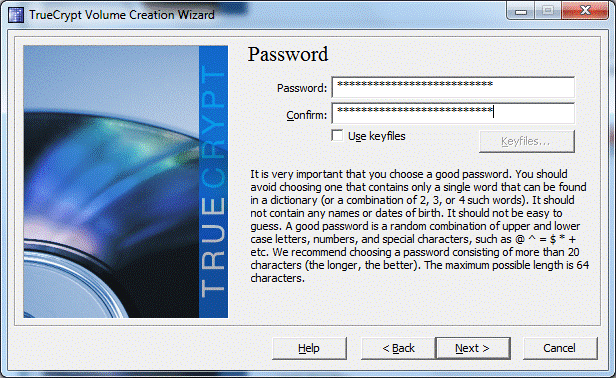
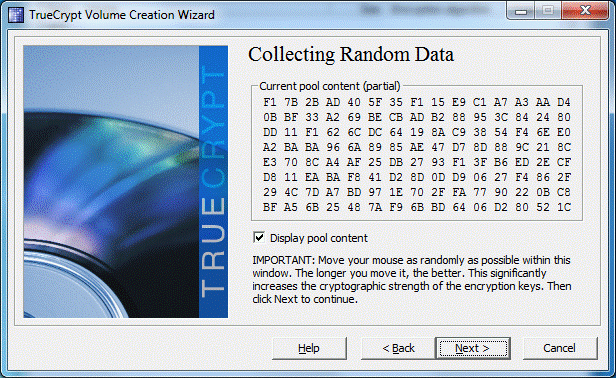
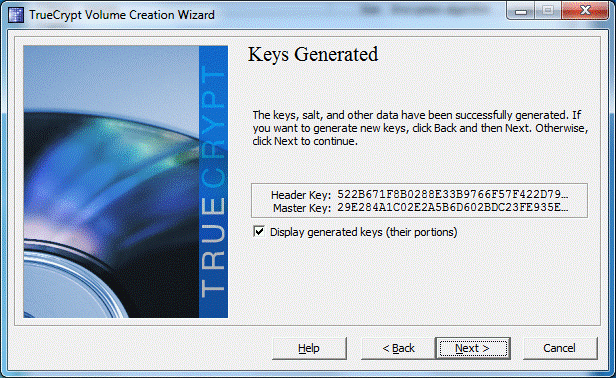
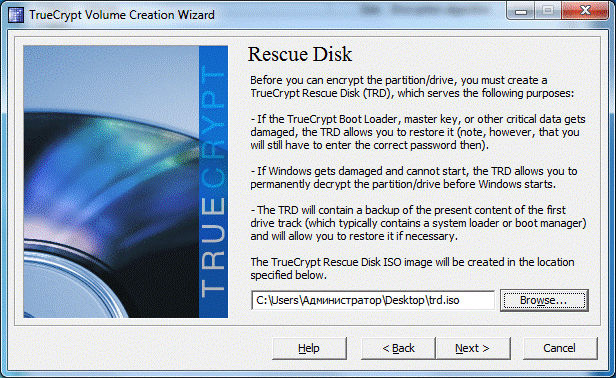
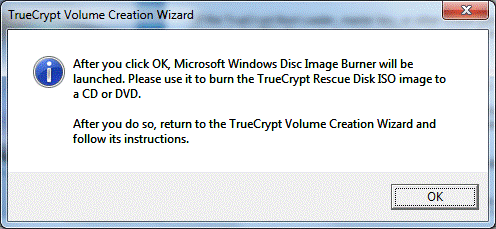
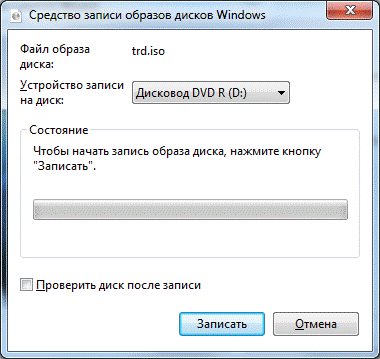
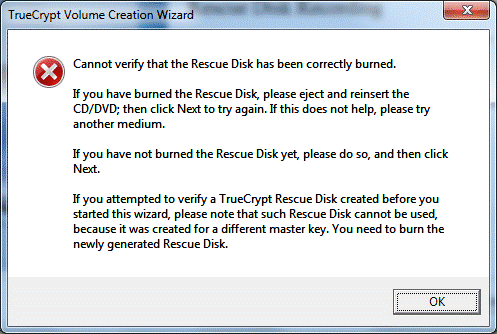
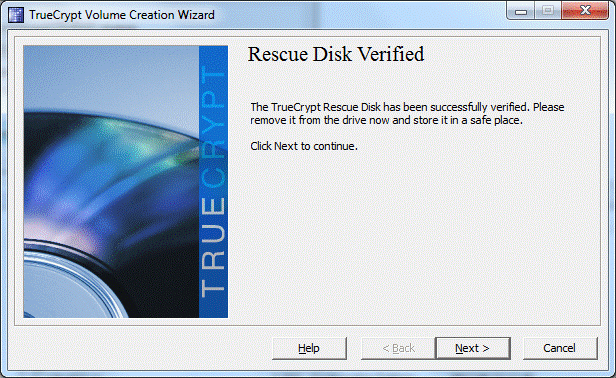
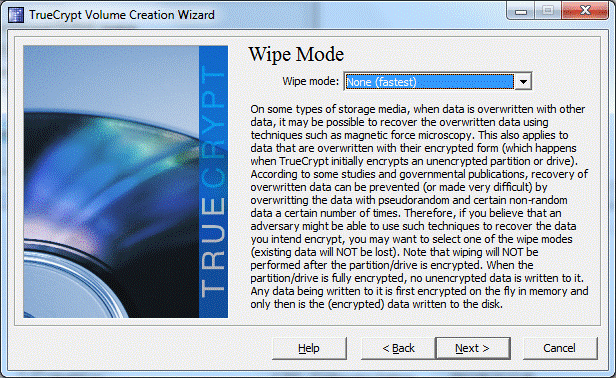
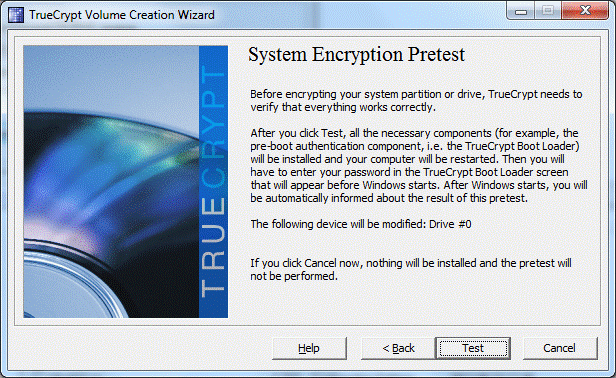
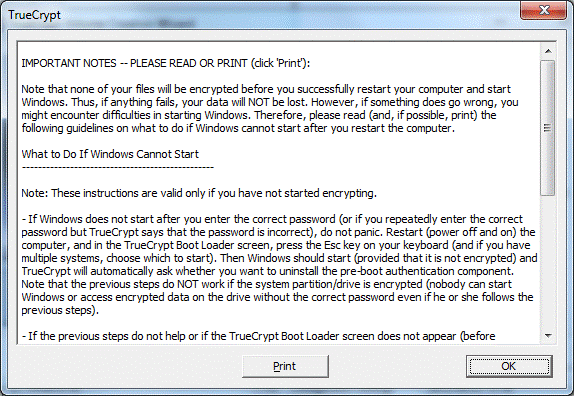
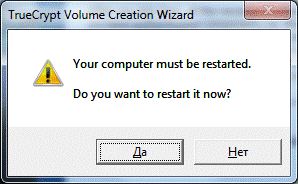
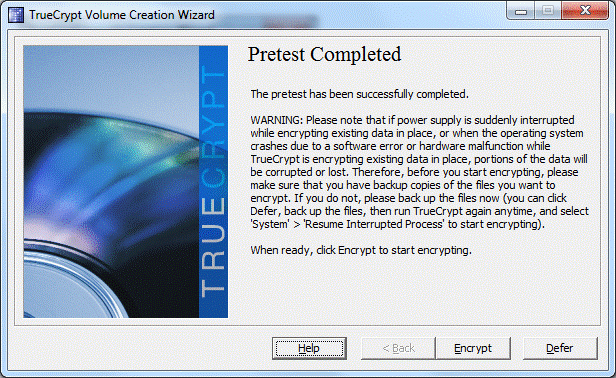
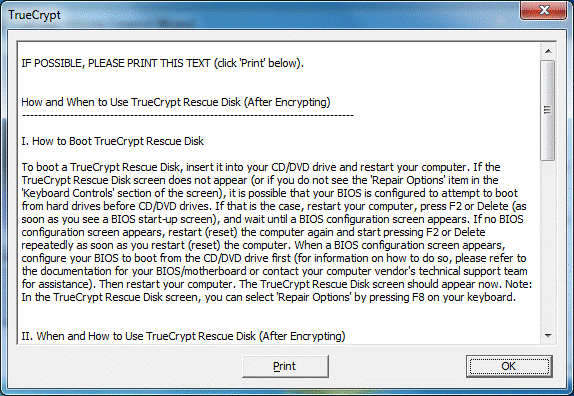
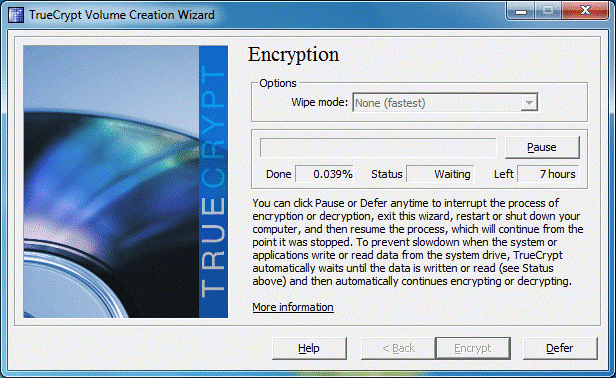
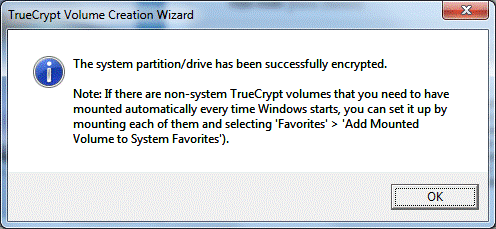
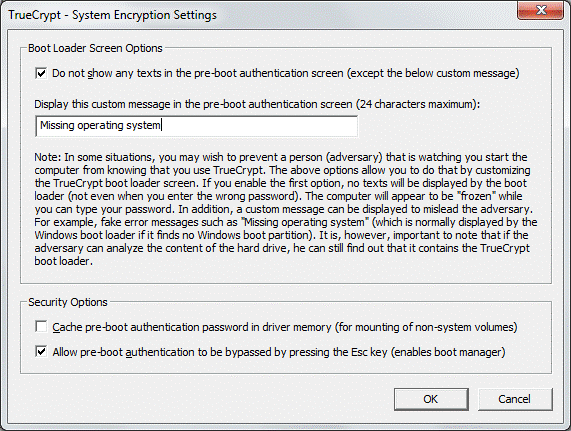
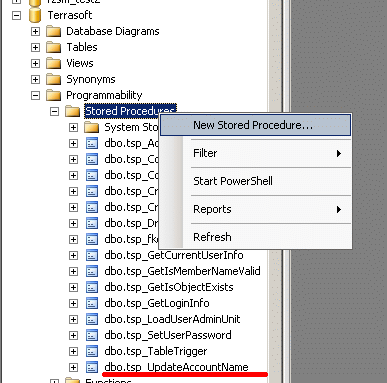
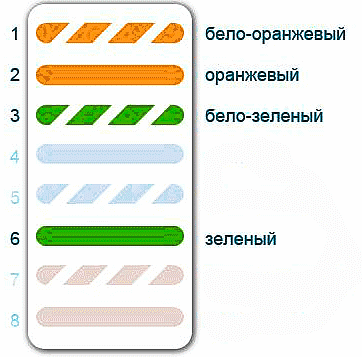
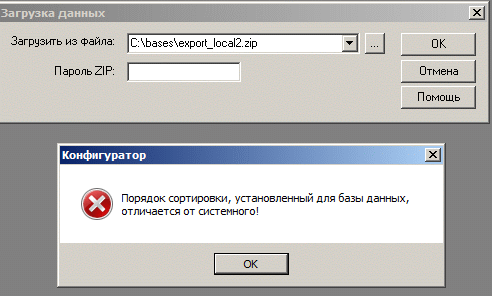
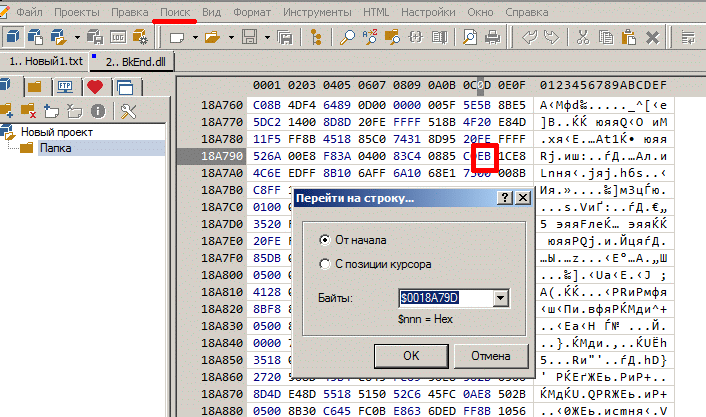
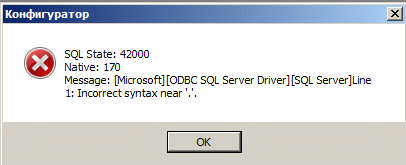

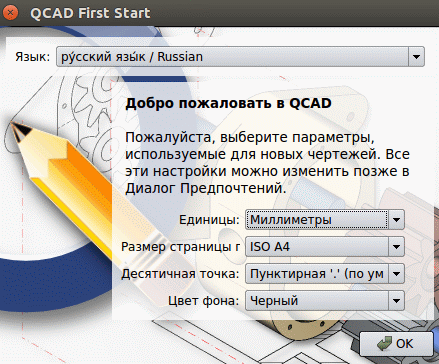

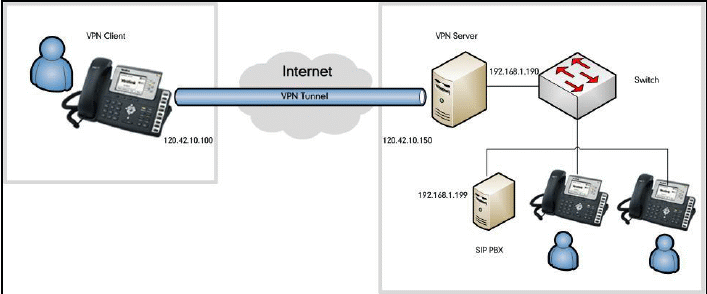
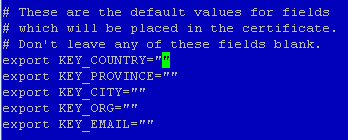

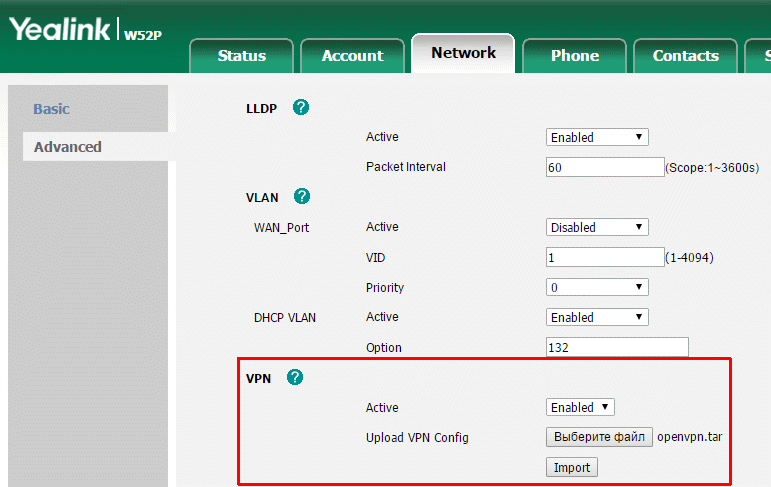
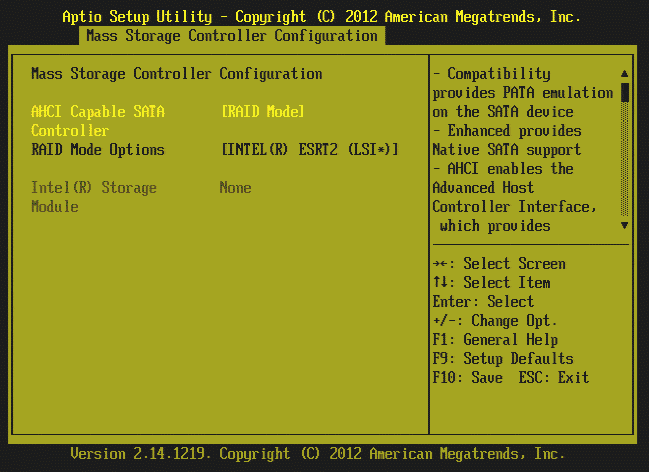
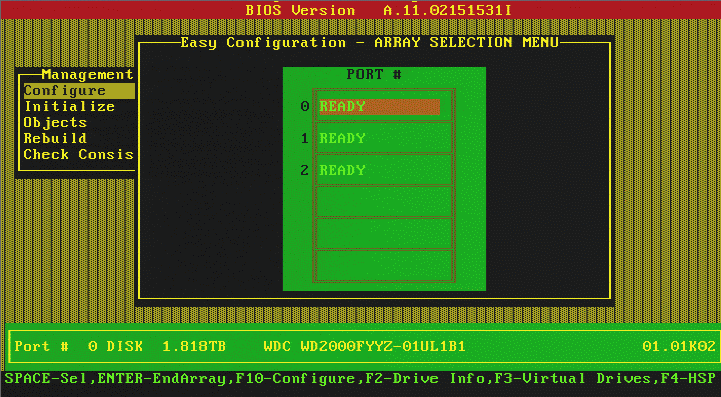
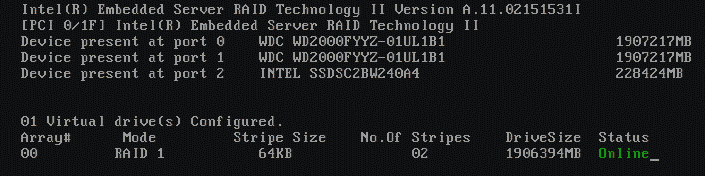
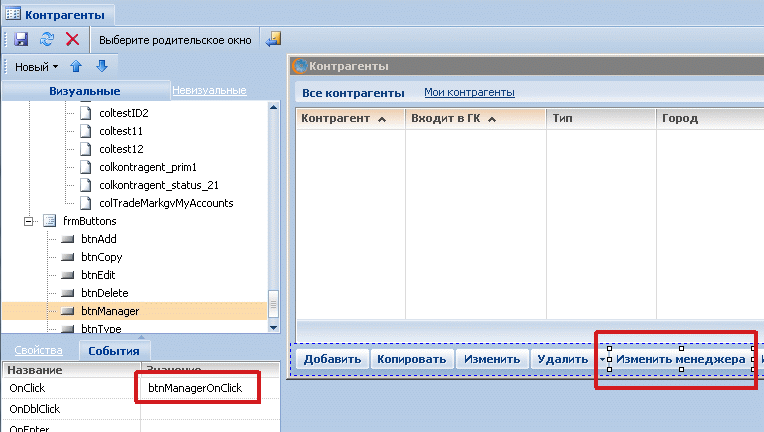
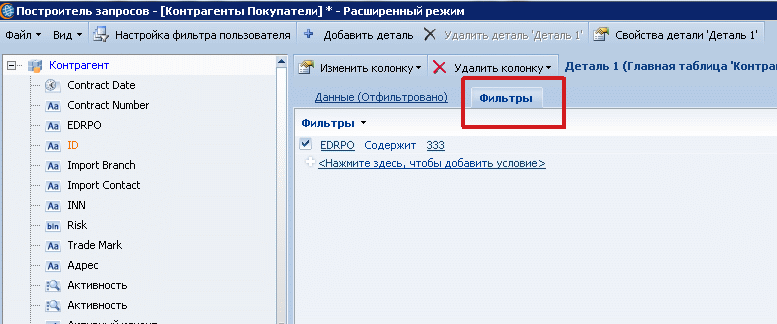
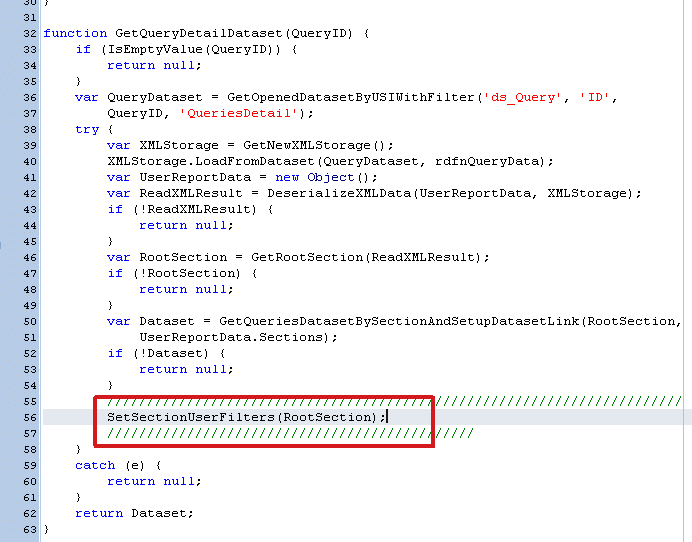
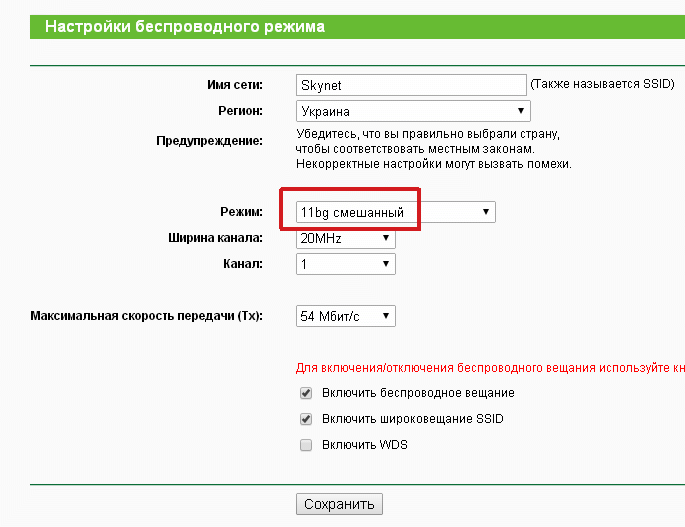
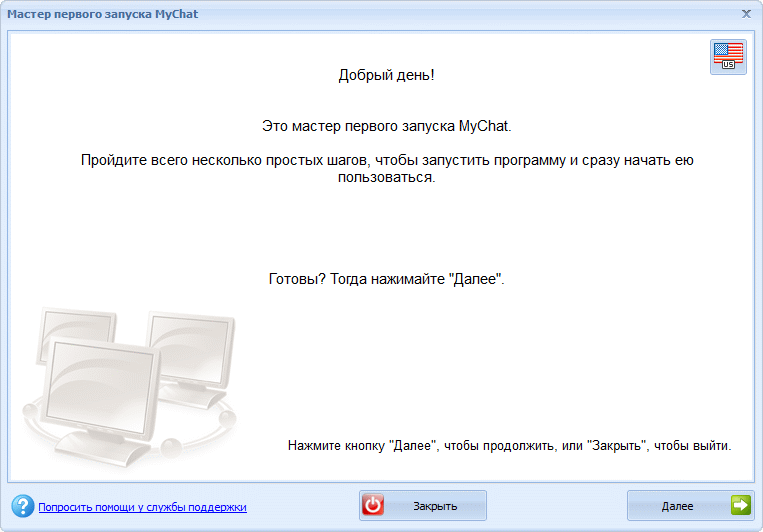


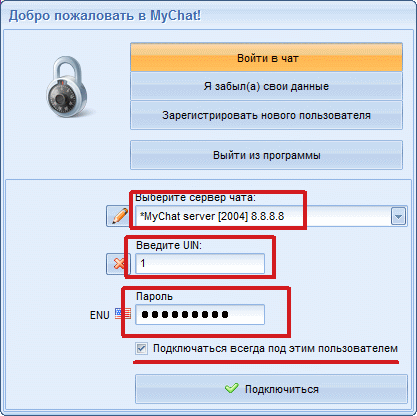
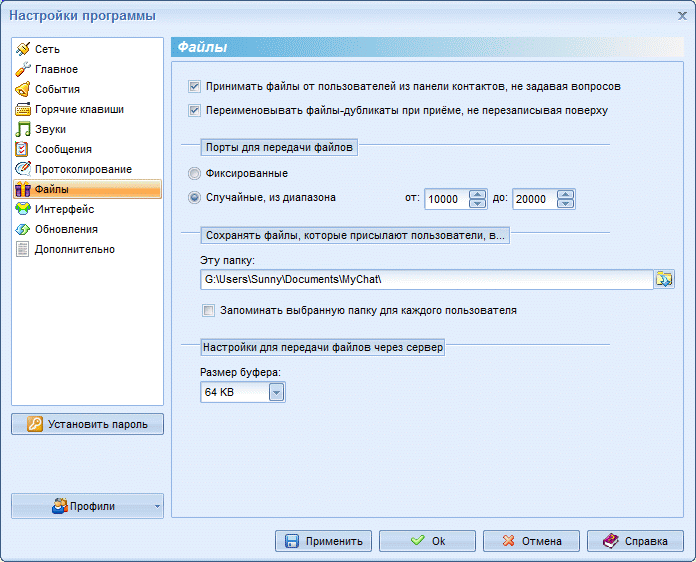

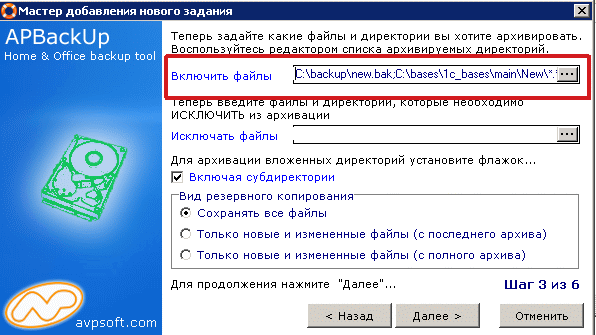
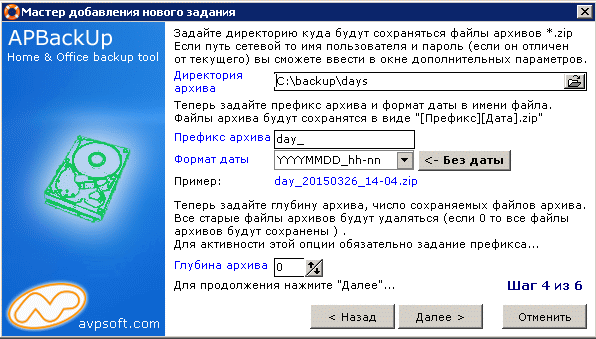

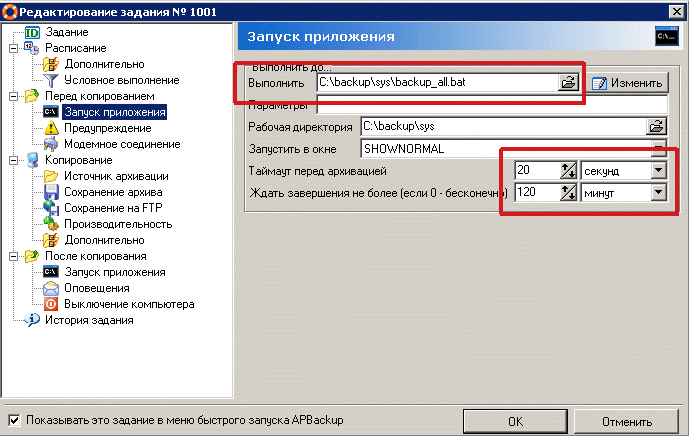
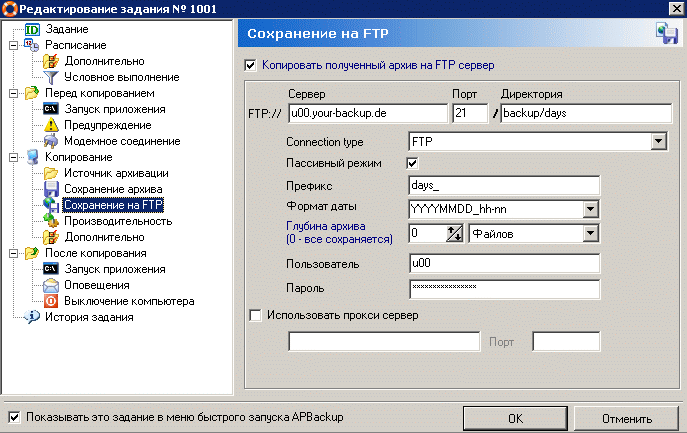
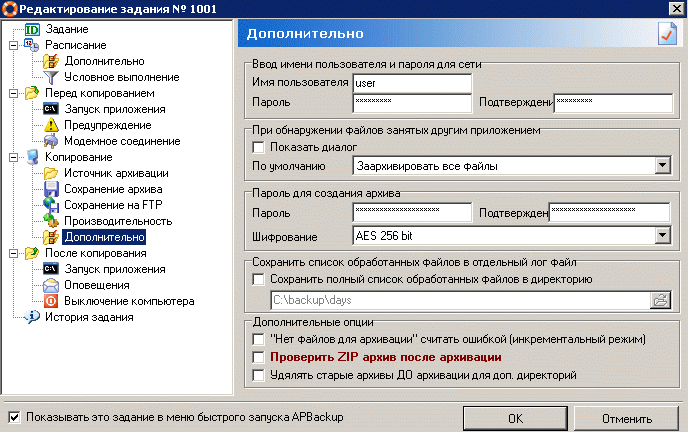
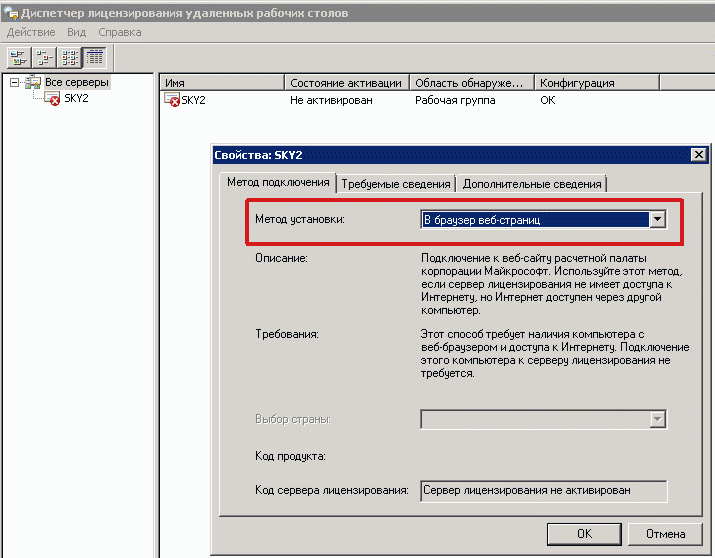
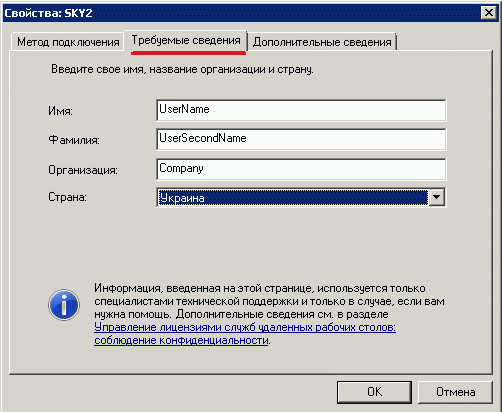
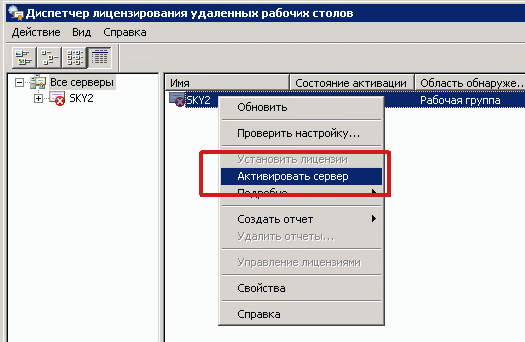
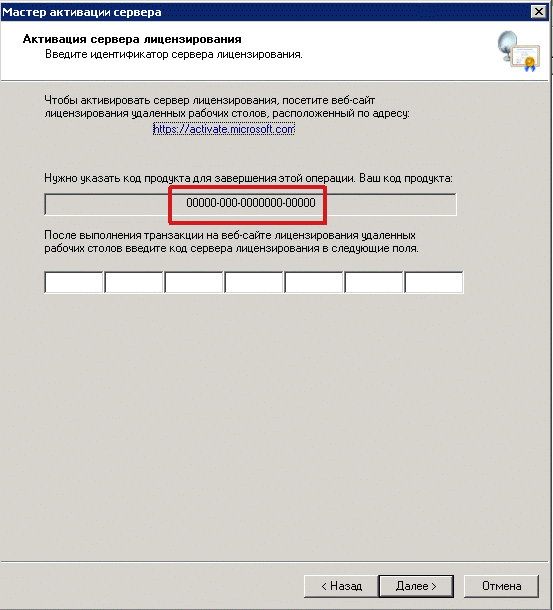
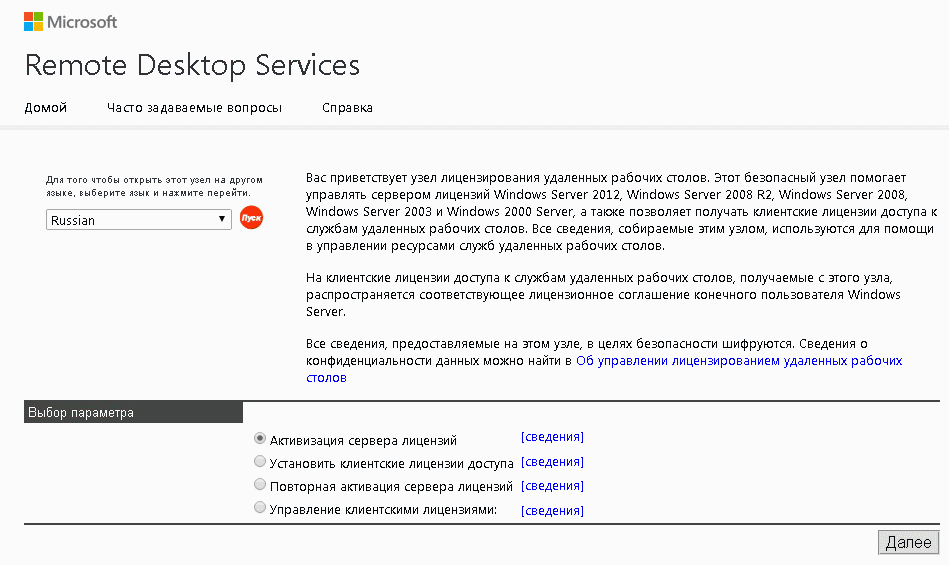
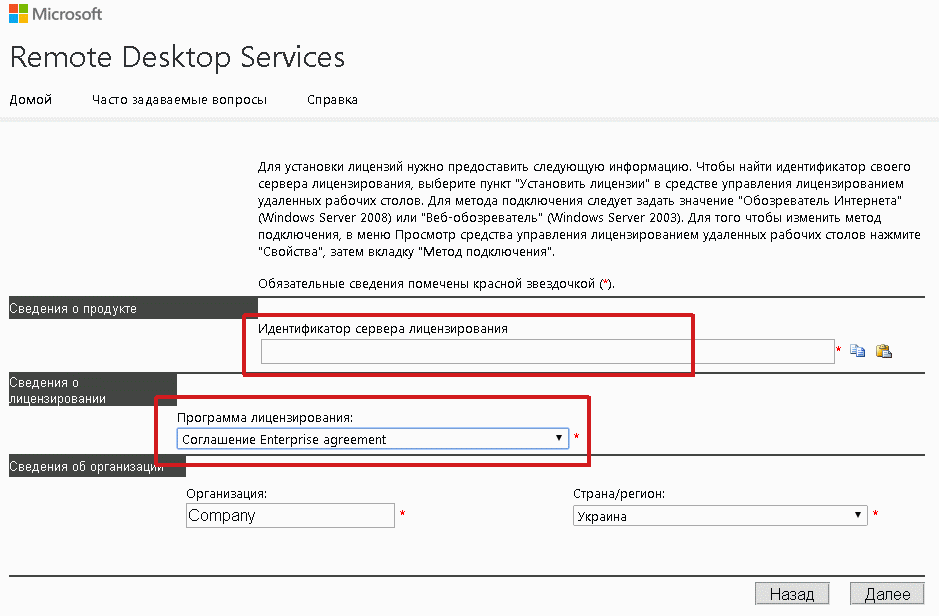
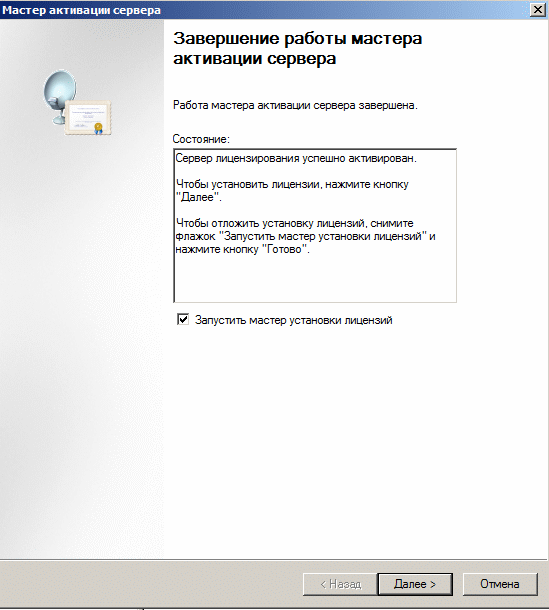
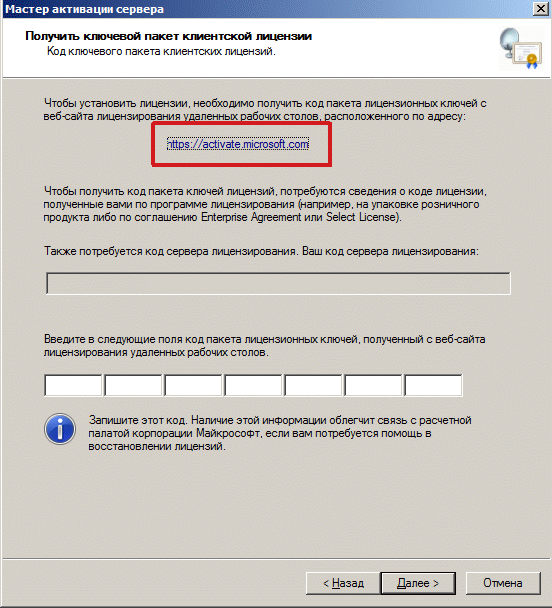
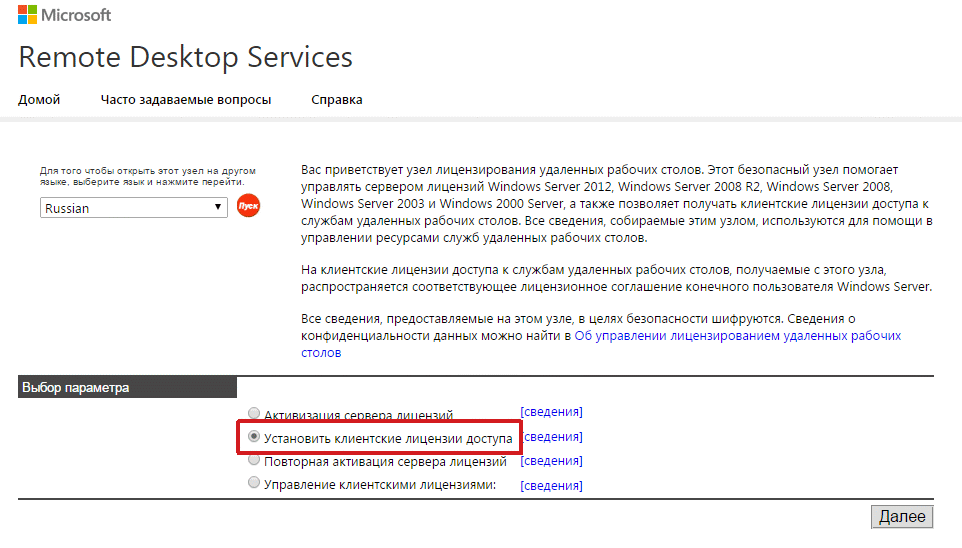
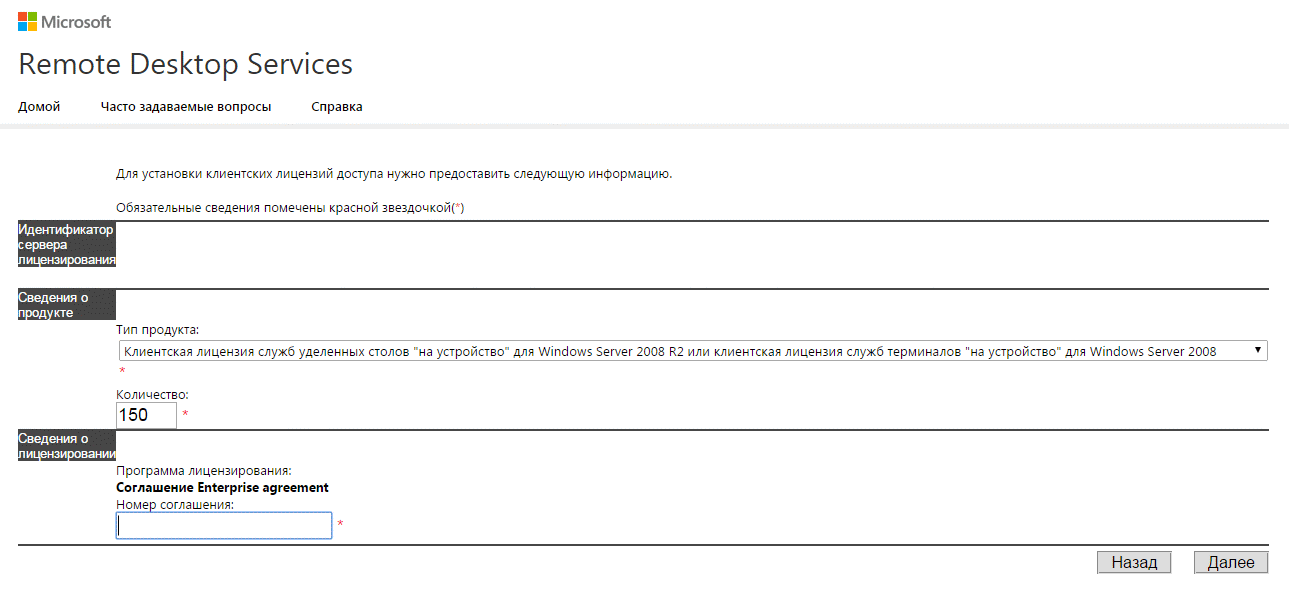

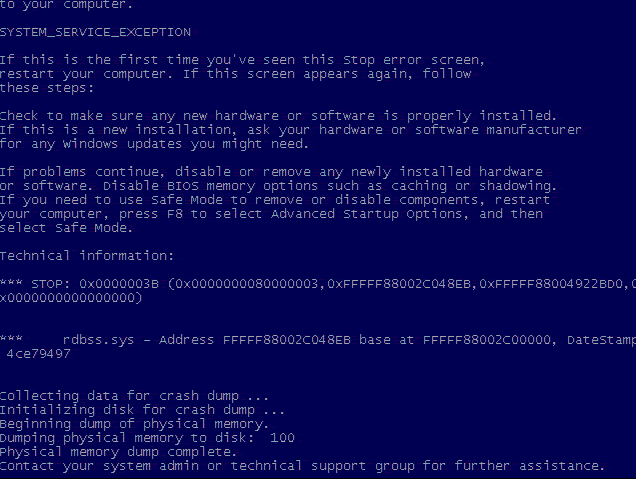
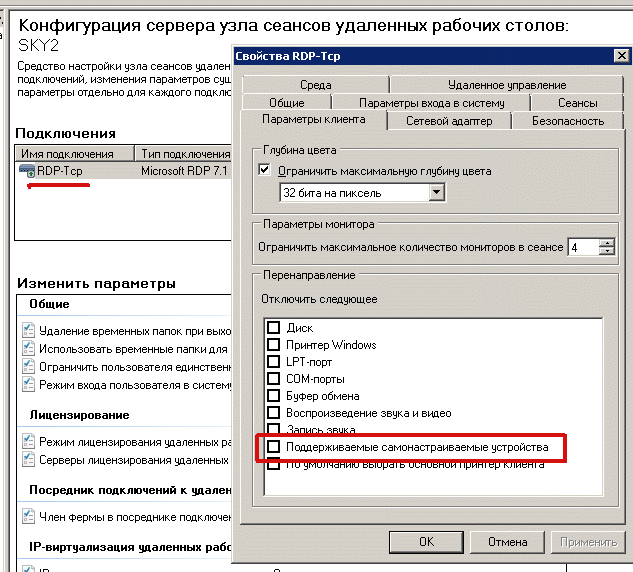
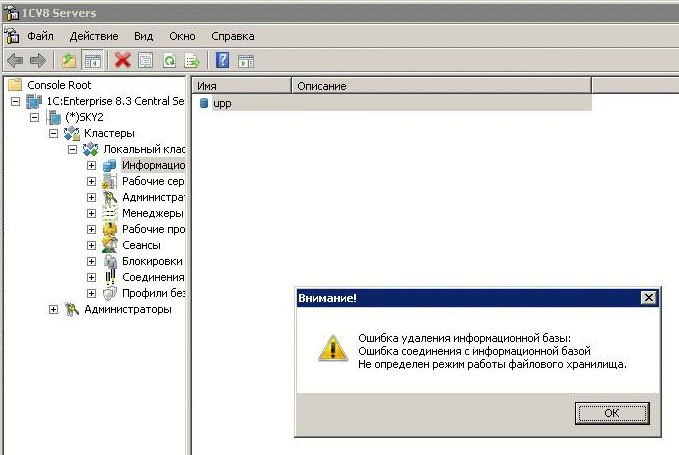


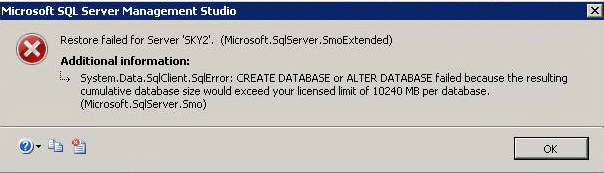
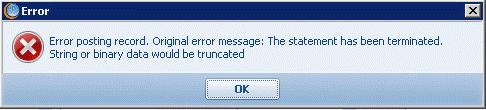


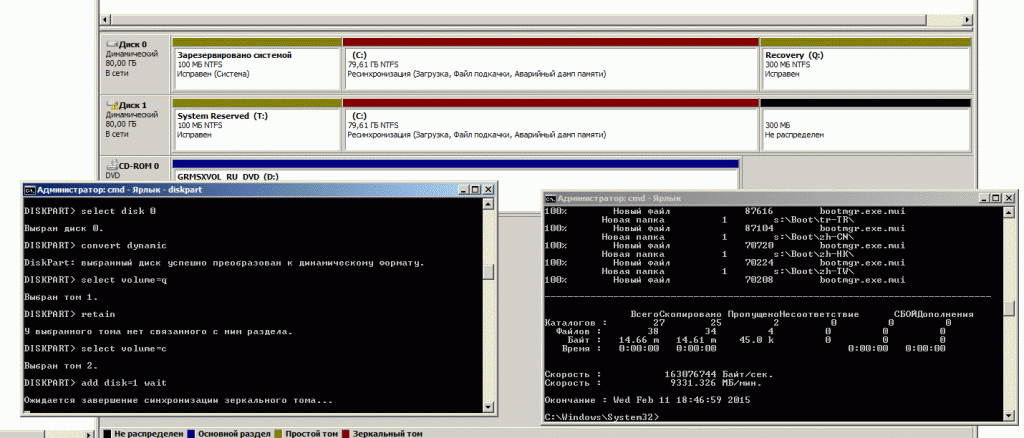
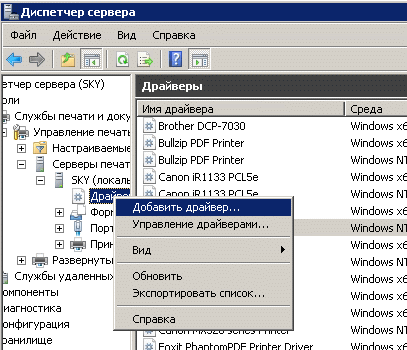
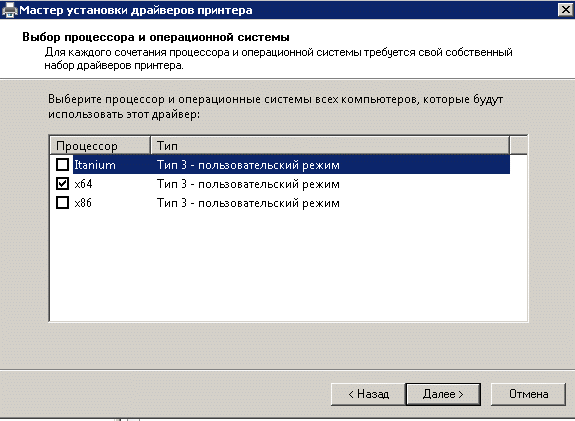
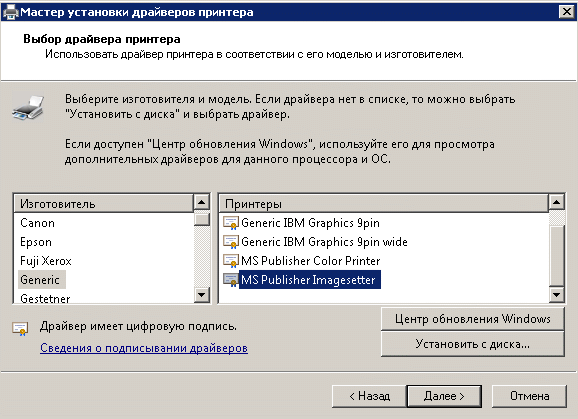

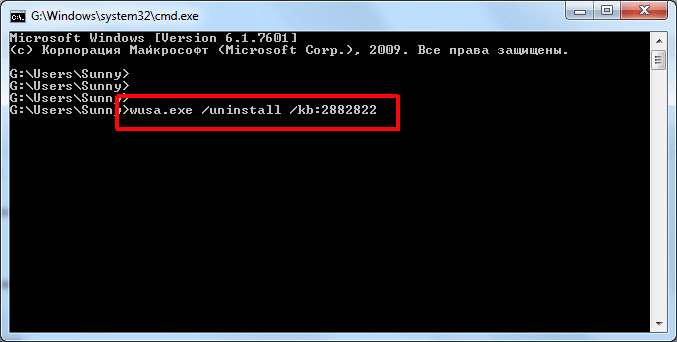
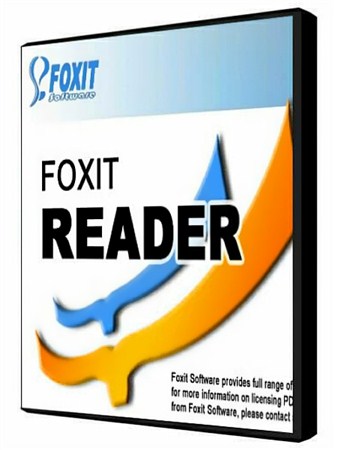
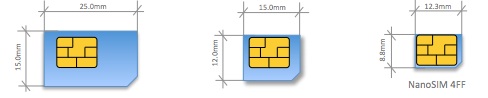
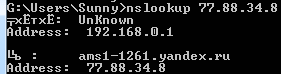

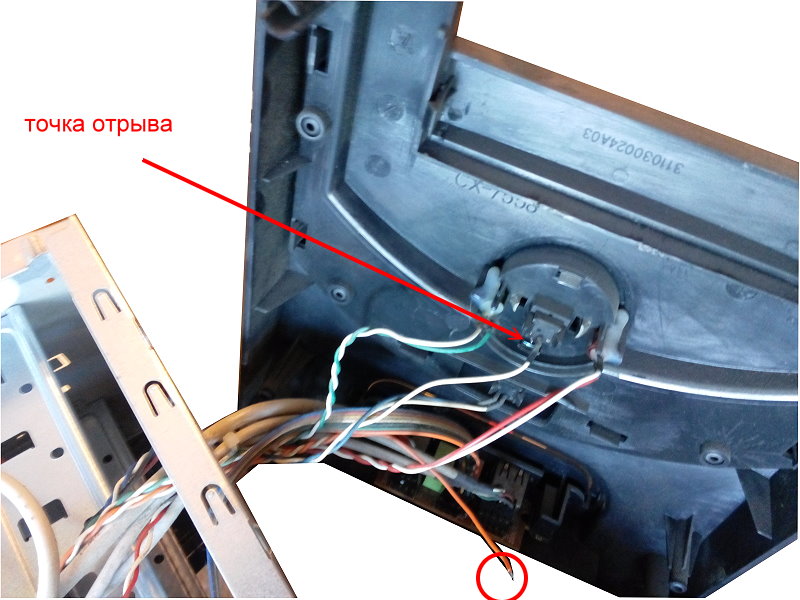



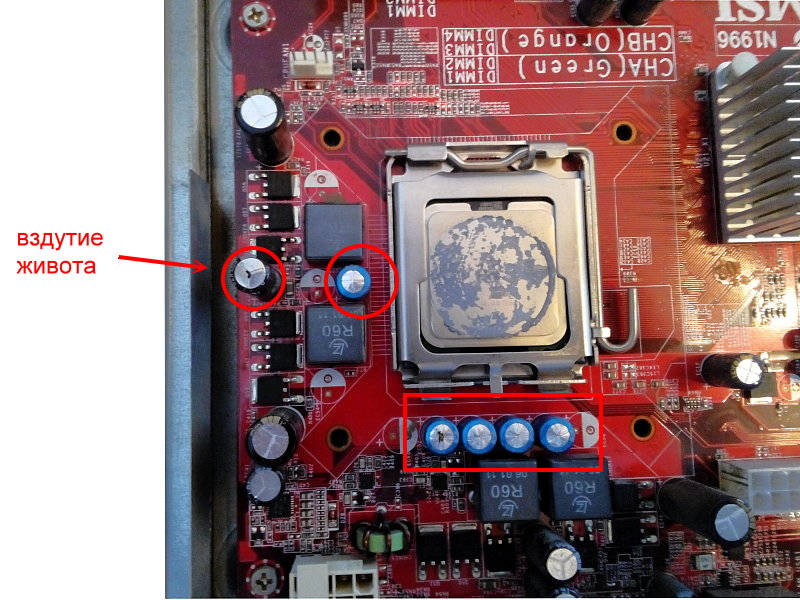
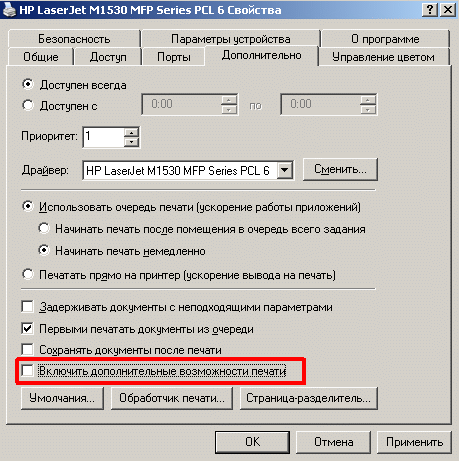
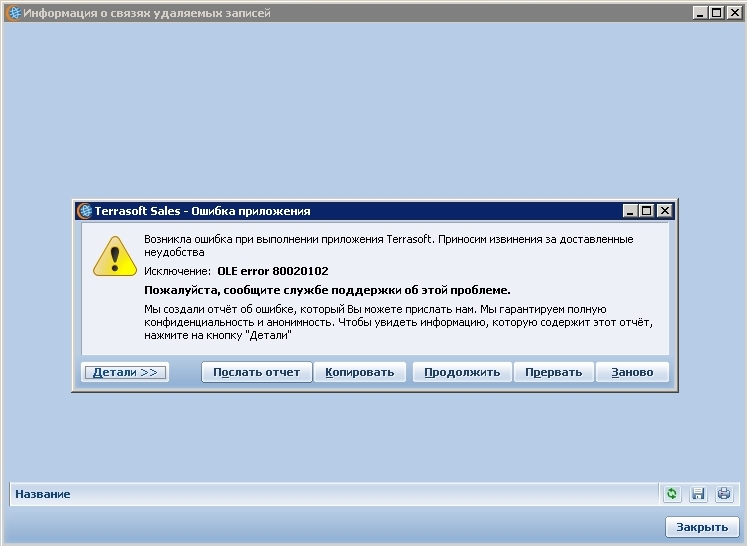


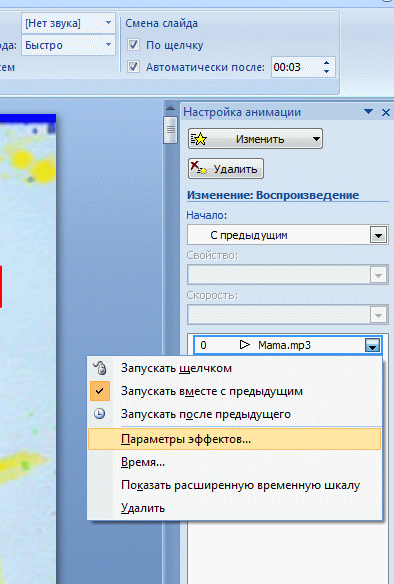
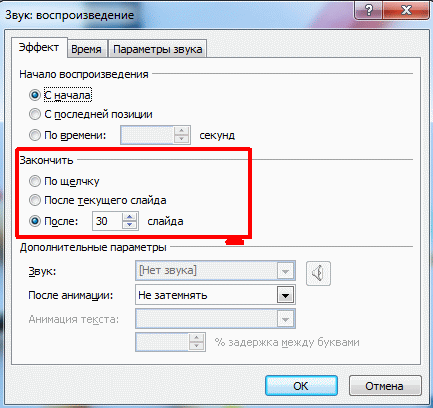

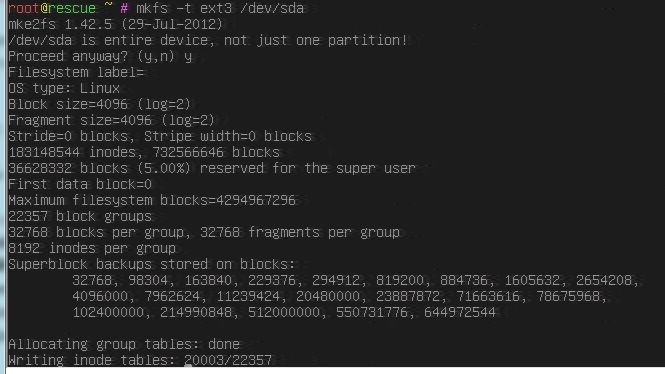
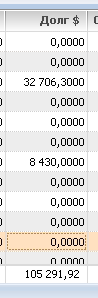

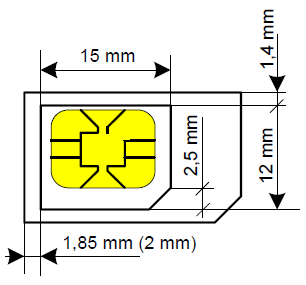
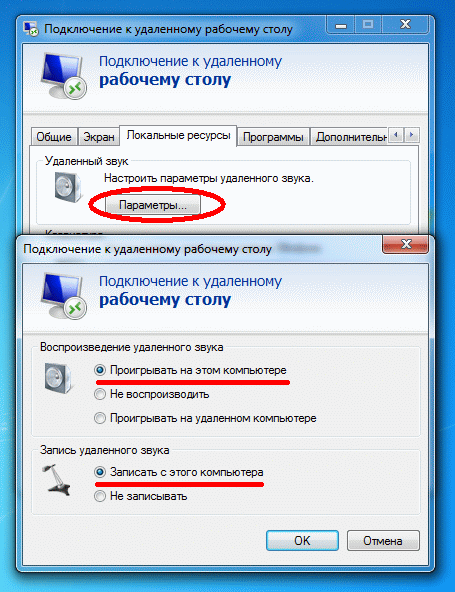
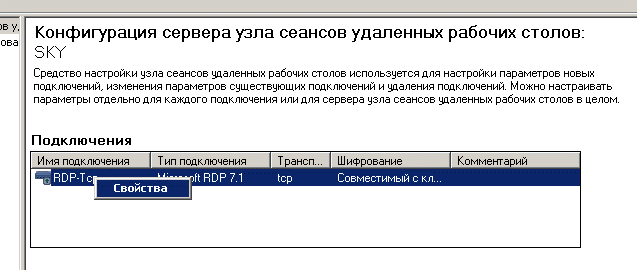
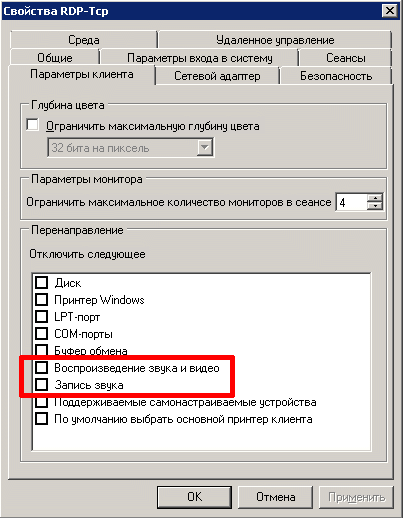



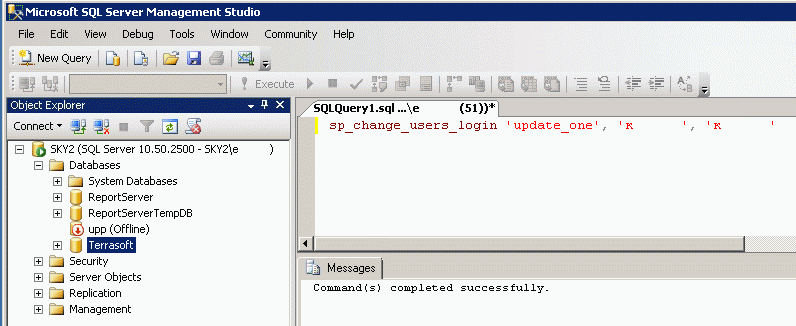
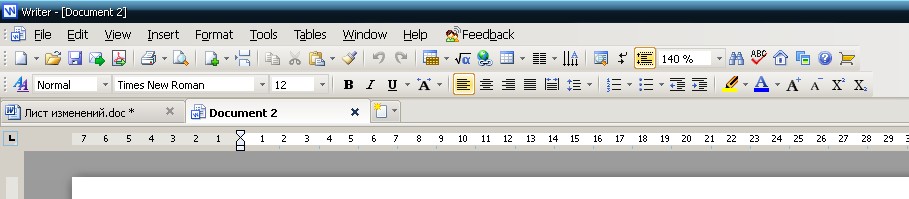
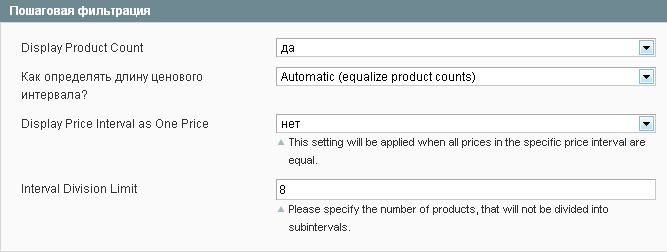
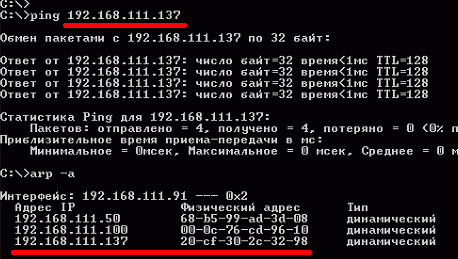

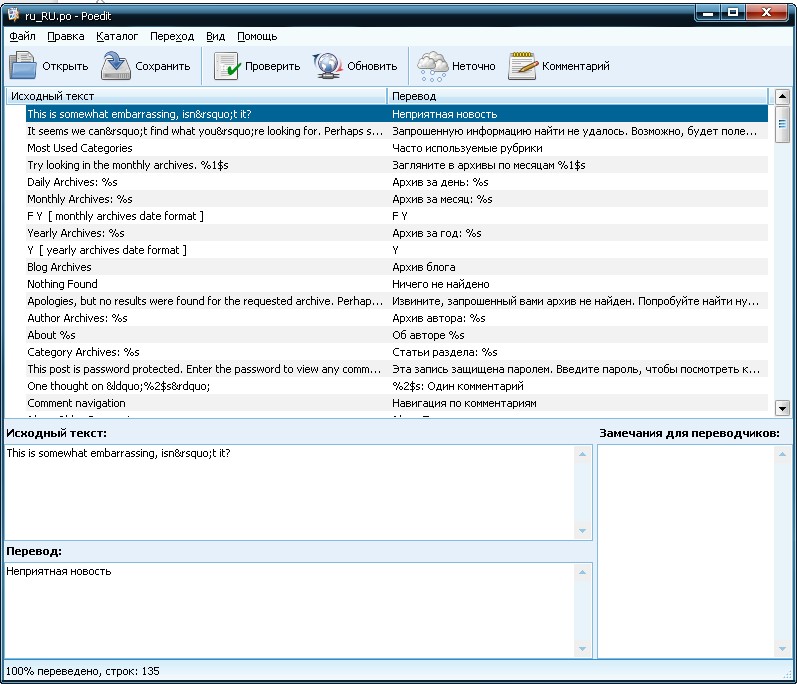
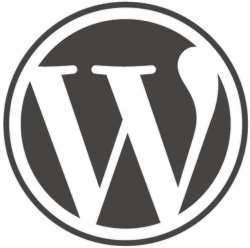 WordPress на сегодняшний день самый популярный движок для управления контентом простых сайтов (блогов). Ниже приведена пошаговая инструкция по развертыванию WordPress на сайте.
WordPress на сегодняшний день самый популярный движок для управления контентом простых сайтов (блогов). Ниже приведена пошаговая инструкция по развертыванию WordPress на сайте.